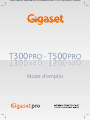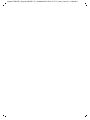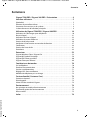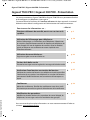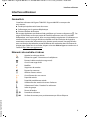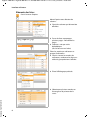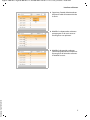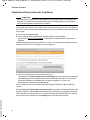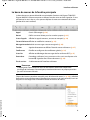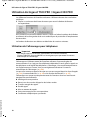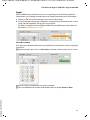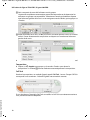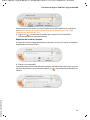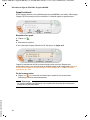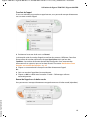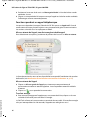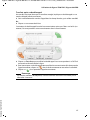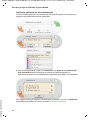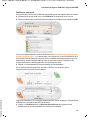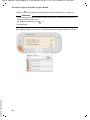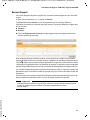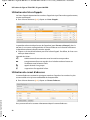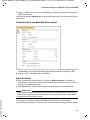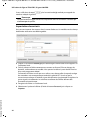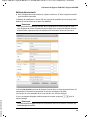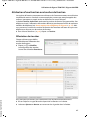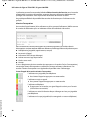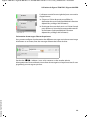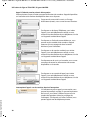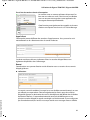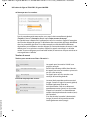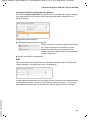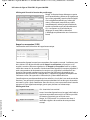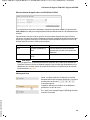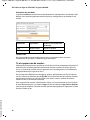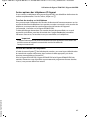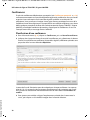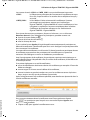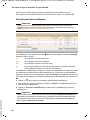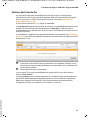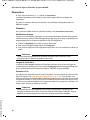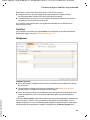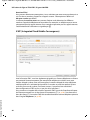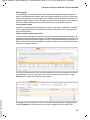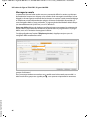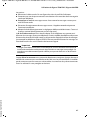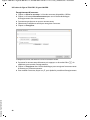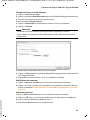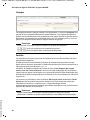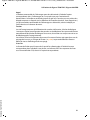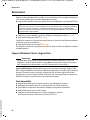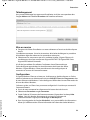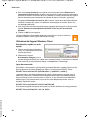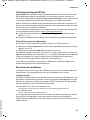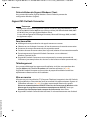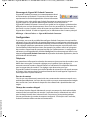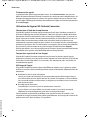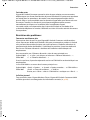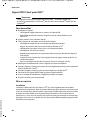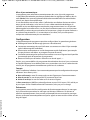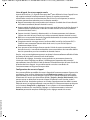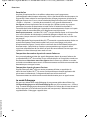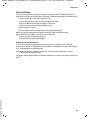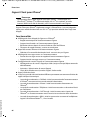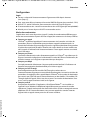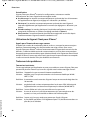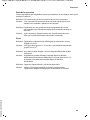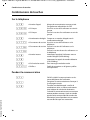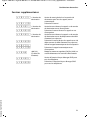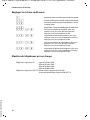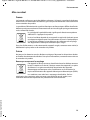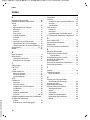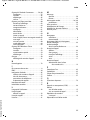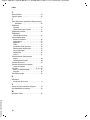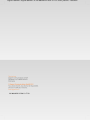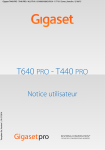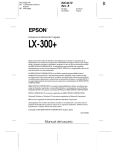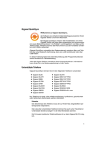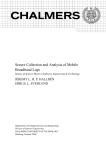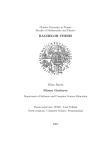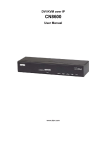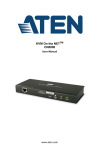Download Gigaset T500 PRO / Gigaset 300 PRO
Transcript
Gigaset T500 PRO / Gigaset 300 PRO / fr / A31008-M2212-R101-3-7719 / Cover_front.fm / 14.03.2012
T300 PRO - T500 PRO
Mode d’emploi
Gigaset T500 PRO / Gigaset 300 PRO / fr / A31008-M2212-R101-3-7719 / Cover_front.fm / 14.03.2012
Gigaset T500 PRO / Gigaset 300 PRO / fr / A31008-M2212-R101-3-7719 / userIVZ.fm / 14.03.2012
Sommaire
Sommaire
Gigaset T500 PRO / Gigaset 300 PRO - Présentation . . . . . . . . . . . . . . . . . . 4
Interface utilisateur . . . . . . . . . . . . . . . . . . . . . . . . . . . . . . . . . . . . . . . . . . . . . . . . 5
Généralités . . . . . . . . . . . . . . . . . . . . . . . . . . . . . . . . . . . . . . . . . . . . . . . . . . . . . . . . . . . . . . . . . . .
Eléments de contrôle et icônes . . . . . . . . . . . . . . . . . . . . . . . . . . . . . . . . . . . . . . . . . . . . . . . .
Ouverture d'une session sur le système . . . . . . . . . . . . . . . . . . . . . . . . . . . . . . . . . . . . . . . .
La barre de menus de la fenêtre principale . . . . . . . . . . . . . . . . . . . . . . . . . . . . . . . . . . . . .
5
5
8
9
Utilisation de Gigaset T500 PRO / Gigaset 300 PRO . . . . . . . . . . . . . . . . 10
Utilisation de Callmanager pour téléphoner . . . . . . . . . . . . . . . . . . . . . . . . . . . . . . . . . .
Renvoi d'appel . . . . . . . . . . . . . . . . . . . . . . . . . . . . . . . . . . . . . . . . . . . . . . . . . . . . . . . . . . . . . . .
Utilisation des listes d'appels . . . . . . . . . . . . . . . . . . . . . . . . . . . . . . . . . . . . . . . . . . . . . . . . .
Utilisation du carnet d'adresses . . . . . . . . . . . . . . . . . . . . . . . . . . . . . . . . . . . . . . . . . . . . . . .
Gestion de la boîte vocale . . . . . . . . . . . . . . . . . . . . . . . . . . . . . . . . . . . . . . . . . . . . . . . . . . . .
Attribution d'une fonction aux touches de fonction . . . . . . . . . . . . . . . . . . . . . . . . . . .
Conférences . . . . . . . . . . . . . . . . . . . . . . . . . . . . . . . . . . . . . . . . . . . . . . . . . . . . . . . . . . . . . . . . .
Gestion des listes de fax . . . . . . . . . . . . . . . . . . . . . . . . . . . . . . . . . . . . . . . . . . . . . . . . . . . . . .
Paramètres . . . . . . . . . . . . . . . . . . . . . . . . . . . . . . . . . . . . . . . . . . . . . . . . . . . . . . . . . . . . . . . . . .
10
21
22
22
26
27
38
41
42
Extensions . . . . . . . . . . . . . . . . . . . . . . . . . . . . . . . . . . . . . . . . . . . . . . . . . . . . . . 52
Gigaset Windows Client / Gigaset Fax . . . . . . . . . . . . . . . . . . . . . . . . . . . . . . . . . . . . . . . . .
Gigaset MS Outlook Connector . . . . . . . . . . . . . . . . . . . . . . . . . . . . . . . . . . . . . . . . . . . . . . .
Gigaset PRO Client pour MAC® . . . . . . . . . . . . . . . . . . . . . . . . . . . . . . . . . . . . . . . . . . . . . . .
Gigaset Client pour iPhone® . . . . . . . . . . . . . . . . . . . . . . . . . . . . . . . . . . . . . . . . . . . . . . . . . .
52
56
60
66
Combinaisons de touches . . . . . . . . . . . . . . . . . . . . . . . . . . . . . . . . . . . . . . . . 70
Sur le téléphone . . . . . . . . . . . . . . . . . . . . . . . . . . . . . . . . . . . . . . . . . . . . . . . . . . . . . . . . . . . . .
Pendant la communication . . . . . . . . . . . . . . . . . . . . . . . . . . . . . . . . . . . . . . . . . . . . . . . . . . .
Services supplémentaires . . . . . . . . . . . . . . . . . . . . . . . . . . . . . . . . . . . . . . . . . . . . . . . . . . . .
Réglages lors d'une conférence . . . . . . . . . . . . . . . . . . . . . . . . . . . . . . . . . . . . . . . . . . . . . . .
Modèles de téléphones pris en charge . . . . . . . . . . . . . . . . . . . . . . . . . . . . . . . . . . . . . . . .
70
70
71
72
72
Service clientèle (Customer Care) . . . . . . . . . . . . . . . . . . . . . . . . . . . . . . . . . 73
Questions-réponses . . . . . . . . . . . . . . . . . . . . . . . . . . . . . . . . . . . . . . . . . . . . . . . . . . . . . . . . . . 73
Homologation . . . . . . . . . . . . . . . . . . . . . . . . . . . . . . . . . . . . . . . . . . . . . . . . . . . . . . . . . . . . . . . 73
Valeur DAS des combinés Gigaset . . . . . . . . . . . . . . . . . . . . . . . . . . . . . . . . . . . . . . . . . . . . 73
Environnement . . . . . . . . . . . . . . . . . . . . . . . . . . . . . . . . . . . . . . . . . . . . . . . . . . 74
Nos principes en matière d'environnement . . . . . . . . . . . . . . . . . . . . . . . . . . . . . . . . . . . 74
Système de gestion de l'environnement . . . . . . . . . . . . . . . . . . . . . . . . . . . . . . . . . . . . . . 74
Mise au rebut . . . . . . . . . . . . . . . . . . . . . . . . . . . . . . . . . . . . . . . . . . . . . . . . . . . . . . . . . . . . . . . . 75
Versionþ: %@27.05.2010
Index . . . . . . . . . . . . . . . . . . . . . . . . . . . . . . . . . . . . . . . . . . . . . . . . . . . . . . . . . . . 76
3
Gigaset T500 PRO / Gigaset 300 PRO / fr / A31008-M2212-R101-3-7719 / user_intro.fm / 14.03.2012
Gigaset T500 PRO / Gigaset 300 PRO - Présentation
Gigaset T500 PRO / Gigaset 300 PRO - Présentation
Les autocommutateurs Gigaset T300 PRO et Gigaset T500 PRO vous permettent d'utiliser
et de configurer vos téléphones à votre guise.
Ce manuel décrit les fonctions de l'interface utilisateur des deux appareils. Le manuel
d'administration décrit la configuration et l'administration de l'autocommutateur.
Pour trouver des informations sur ...
... allez ici.
Principaux éléments de contrôle, ouvrir une session sur le
système
Utilisation de Callmanager pour téléphoner
Utiliser Callmanager sur l'ordinateur pour téléphoner. Sélectionner
les numéros d'appel directement dans le répertoire du téléphone, les
listes d'appels ou avec la répétition du numéro. Gérer les doubles
appels et démarrer une conférence en toute simplicité avec
l'interface utilisateur.
Utilisation du carnet d'adresses
Organiser et gérer un carnet d'adresses.
Gestion de la boîte vocale
Ecouter les messages vocaux et gérer les messages de la boîte vocale.
Attribution d'une fonction aux touches de fonction
Attribuer des touches de fonction à un téléphone virtuel et transférer
l'attribution de ces touches à ce téléphone. Les touches de fonction
permettent d'établir facilement une connexion et d'intercepter un
appel.
Conférences
Mener des conférences. Planifier des conférences avec des e-mails
d'invitation personnalisés et gérer le déroulement de la conférence.
Modification des paramètres
Versionþ: %@27.05.2010
Modifier les données de base, les paramètres du renvoi d'appel, les
téléphones, les messages vocaux et l'attribution des groupes.
U
p. 5
U
p. 10
U
p. 22
U
p. 26
U
p. 27
U
p. 38
U
p. 42
Vous trouverez de plus amples informations sur votre autocommutateur à l'adresse
suivante : www.gigaset.com/pro
4
Gigaset T500 PRO / Gigaset 300 PRO / fr / A31008-M2212-R101-3-7719 / user_intro.fm / 14.03.2012
Interface utilisateur
Interface utilisateur
Généralités
L'interface utilisateur de Gigaset T500 PRO / Gigaset 300 PRO se compose de
trois niveaux :
u Fenêtre principale avec la barre des menus
u Callmanager pour la gestion téléphonique
u Plusieurs fenêtres de fonction
Elle compte également une fenêtre d'aide spécifique qui s'ouvre en cliquant sur A. Ces
pages d'information ne font pas partie de l'interface utilisateur, mais d'un site Web
indépendant ; en d'autres termes, elles sont consultables uniquement si l'ordinateur est
connecté à Internet. Ces pages d'aide sont étoffées au fil de l'évolution du logiciel et
contiennent souvent des informations plus récentes que le manuel. Une page d'index
avec une fonction de recherche permet d'effectuer des recherches dans le contenu de
chaque page d'aide. Pour la consulter, cliquez sur le titre Aide en ligne ou rendez-vous à
l'adresse http://doku.pro.gigaset.com.
Eléments de contrôle et icônes
A
B
C
n
H
I
J
F
K L
M
N
Versionþ: %@27.05.2010
O
P
d
Q
>, b
=, <
Appeler les rubriques d'aide
Ecouter les appels / l'annonce sur le téléphone
Ecouter la boîte vocale (message vocal)
Ouvrir le message du fax
Modifier
Supprimer des entrées
Ecouter les annonces
Afficher d'autres actions
Ouvrir/fermer des sous-menus
Propriété activée
Propriété partiellement activée
Sélectionner des entrées du carnet d'adresses
Sélectionner l'icône / l'entrée d'un utilisateur
Icône de groupe
Fermer la fenêtre
Paramètres utilisateur
Surfaces de contact pour positionnement par Glisser-Déposer
5
Gigaset T500 PRO / Gigaset 300 PRO / fr / A31008-M2212-R101-3-7719 / user_intro.fm / 14.03.2012
Interface utilisateur
Eléments des listes
Ouvrir le menu d'option.
Menu d'option avec sélection de
colonne :
¤ Choisir les colonnes qui doivent être
affichées.
DE Page 2/7 FG
Nom
¤ En cas de listes comprenant
¤
plusieurs pages : faire défiler les
pages.
Colonnes : trier par ordre
alphabétique
(vers le haut ou vers le bas)
Filtrer les entrées par utilisateur ou
groupe d'utilisateurs :
¤ Choisir si toutes les entrées des
utilisateurs, seulement les vôtres ou
celles du groupe doivent s'afficher.
¤ Filtrer l'affichage par période.
¤ Sélectionner plusieurs entrées en
Versionþ: %@27.05.2010
faisant glisser le pointeur de la
souris.
6
Gigaset T500 PRO / Gigaset 300 PRO / fr / A31008-M2212-R101-3-7719 / user_intro.fm / 14.03.2012
Interface utilisateur
¤ Supprimer l'entrée sélectionnée en
cliquant à l'aide du bouton droit de
la souris.
¤ Modifier la séquence des colonnes
en appuyant sur la souris tout en
faisant glisser son pointeur.
¤ Modifier la largeur des colonnes
Versionþ: %@27.05.2010
selon la longueur de leur contenu en
faisant glisser la limite des colonnes
à l'aide de la souris.
7
Gigaset T500 PRO / Gigaset 300 PRO / fr / A31008-M2212-R101-3-7719 / user_intro.fm / 14.03.2012
Interface utilisateur
Ouverture d'une session sur le système
Important
Pour utiliser votre appareil par l'intermédiaire d'un navigateur Web, le navigateur doit
accepter les cookies et JavaScript doit être activé. En règle générale, les paramètres
de base du navigateur répondent à ces critères.
Les données de connexion (ID ouverture de session et mot de passe) ainsi que l'adresse
du serveur sont envoyées automatiquement par e-mail à l'utilisateur après la création de
son compte.
¤ Ouvrir votre navigateur Web.
¤ Saisir l'adresse IP de l'appareil dans la ligne d'adresse du navigateur
(par exemple http://192.168.200.20). La demander à l'administrateur réseau le cas
échéant.
La boîte de dialogue d'ouverture de session s'ouvre. Vous pouvez bien entendu ajouter
l'adresse aux favoris ou aux signets de votre navigateur.
¤ Saisir l'ID ouverture de session et le mot de passe.
Versionþ: %@27.05.2010
L'activation de la Ouverture de session automatique vous permet de vous connecter
automatiquement à la prochaine ouverture de l'interface utilisateur si vous ouvrez
l'interface utilisateur en parallèle dans un autre navigateur ou si vous vous
déconnectez en cliquant sur Fin de session.
Si l'inscription est réussie, l'interface utilisateur Gigaset T500 PRO / Gigaset 300 PRO
s'ouvre.
Si l'option Ouvrir l’interface dans une autre fenêtre est cochée, l'interface utilisateur de
Gigaset T500 PRO / Gigaset 300 PRO démarre dans une fenêtre du navigateur distincte
sans la barre de menus et d'adresse. Si vous fermez cette nouvelle fenêtre, vous pouvez
l'ouvrir à nouveau à l'aide du bouton Relogin dans la fenêtre de connexion
8
Gigaset T500 PRO / Gigaset 300 PRO / fr / A31008-M2212-R101-3-7719 / user_intro.fm / 14.03.2012
Interface utilisateur
La barre de menus de la fenêtre principale
La barre de menus permet d'accéder aux principales fonctions de Gigaset T500 PRO /
Gigaset 300 PRO. La barre comporte un bouton avec des stries en haut à gauche. Si vous
positionnez la souris dessus, vous pouvez déplacer le menu en maintenant le bouton
gauche de la souris enfoncé.
Appel
Ouvrir Callmanager (p. 10)
Renvoi
Définir un renvoi direct pour les numéros propres (p. 43)
Listes d’appels
Afficher les appels entrants, sortants et manqués (p. 22)
Carnet d’adressesAfficher et modifier les contacts (p. 22)
Messagerie vocaleAccéder aux messages vocaux enregistrés (p. 26)
Touches
Appeler directement et afficher l'état des autres utilisateurs (p. 27)
Conférences
Planifier et configurer des conférences gérées (p. 38)
Listes fax
Afficher et télécharger des messages de fax au format PDF (p. 41)
Paramètres
Paramètres utilisateur (vous pouvez aussi les ouvrir en cliquant sur le
bouton b à gauche dans la barre de menus) (p. 42)
Fin de session
Se déconnecter de l'interface utilisateur
Remarque
L'affichage des commandes de menu et des fenêtres de fonction dépend des
privilèges de l'utilisateur. Par conséquent, votre barre de menus ne propose peut-être
pas tous les boutons illustrés.
Versionþ: %@27.05.2010
Chacun des boutons peut être masqué à partir de la barre de menus (£ p. 50). La fenêtre
de fonction correspondante peut cependant être ouverte via le menu textuel (l'ouvrir en
cliquant sur le triangle situé à l'extrémité droite de la barre de menus).
9
Gigaset T500 PRO / Gigaset 300 PRO / fr / A31008-M2212-R101-3-7719 / user_windows.fm / 14.03.2012
Utilisation de Gigaset T500 PRO / Gigaset 300 PRO
Utilisation de Gigaset T500 PRO / Gigaset 300 PRO
Les différentes fonctions de l'interface utilisateur s'affichent chacune dans une fenêtre
spécifique.
¤ Cliquer sur un bouton de la barre de menus pour ouvrir la fenêtre de fonction
correspondante.
Vous pouvez ouvrir plusieurs fenêtres à la fois. Cliquer sur le bord supérieur de la fenêtre
et maintenir le bouton gauche de la souris enfoncé pour la positionner à l'emplacement
de votre choix.
Les fenêtres de fonction sont décrites en détail dans les sections suivantes.
Utilisation de Callmanager pour téléphoner
Important
Vous devez autoriser les fenêtres contextuelles de l'interface utilisateur
Gigaset T500 PRO / Gigaset 300 PRO sur le navigateur pour permettre l'ouverture
automatique de Callmanager.
Versionþ: %@27.05.2010
Callmanager est l'élément central de l'interface utilisateur. Il permet de gérer les
communications. Il ne s'agit pas d'un téléphone indépendant, il sert à gérer les appels sur
des téléphones et le logiciel des téléphones. Callmanager s'ouvre automatiquement en
cas d'appel entrant ou sortant. Vous pouvez également désactiver l'ouverture
automatique de Callmanager (£ p. 50).
Lorsque vous recevez un appel ou lorsque vous passez un appel depuis les listes d'appels
(£ p. 22), le carnet d'adresses (£ p. 22) ou les touches de fonction (£ p. 27),
Callmanager vous propose pratiquement toutes les fonctions dont vous avez besoin
pendant une communication.
u Affichage du correspondant
u Renvoi vers des numéros d'appel ou des boîtes vocales
u Transfert aveugle des appels
u Double appel
u Mise en attente des appels
u Va-et-vient entre plusieurs correspondants
u Conférences téléphoniques spontanées
10
Gigaset T500 PRO / Gigaset 300 PRO / fr / A31008-M2212-R101-3-7719 / user_windows.fm / 14.03.2012
Utilisation de Gigaset T500 PRO / Gigaset 300 PRO
Appel
Il existe différentes possibilités pour passer un appel à partir de l'interface utilisateur.
Cette section vous explique comment passer un appel directement dans Callmanager.
¤ Cliquer sur V dans la barre de menus pour ouvrir Callmanager.
¤ En cas d'utilisation de plusieurs téléphones, commencer par sélectionner dans la liste
située à droite l'appareil à utiliser pour passer l'appel.
Par défaut, le logiciel utilise le téléphone défini comme téléphone primaire dans les
paramètres (Téléphones £ p. 43).
Saisie du numéro
Vous disposez maintenant de plusieurs possibilités pour composer le numéro d'appel de
votre choix :
§§1§§ Placer le pointeur de la souris sur Numéroter. Le clavier à utiliser avec la souris s'ouvre.
§§2§§ Utiliser le pavé numérique du clavier de l'ordinateur.
Versionþ: %@27.05.2010
§§3§§ Saisir manuellement le numéro de destination dans le champ Numéro / Nom.
11
Gigaset T500 PRO / Gigaset 300 PRO / fr / A31008-M2212-R101-3-7719 / user_windows.fm / 14.03.2012
Utilisation de Gigaset T500 PRO / Gigaset 300 PRO
§§4§§ Saisir une partie du nom de l'utilisateur ou du groupe.
L'option de complément automatique permet de reconnaître et de répertorier les
utilisateurs et groupes correspondants. Sélectionner l'entrée souhaitée en cliquant
avec le bouton gauche de la souris ou en naviguant avec les flèches, puis appuyer sur
« Entrée ».
§§5§§ Placer le pointeur de la souris sur Bis pour ouvrir la liste des derniers noms ou numéros
utilisés. Lancer directement la composition en cliquant sur l'entrée avec le bouton
gauche de la souris.
¤ Cliquer sur w dans le champ de saisie Numéro / Nom pour effacer son contenu actuel.
Composition
¤ Cliquer sur B Appeler ou appuyer sur la touche « Entrée » pour lancer la
composition. La variante §§5§§ permet d'exécuter automatiquement la composition.
Call-Task
Pendant la composition, un module d'appel, appelé Call-Task, s'ouvre. Chaque Call-Task
correspond à une connexion. L'icône z signale une connexion sortante.
Versionþ: %@27.05.2010
En cas de réponse, l'état de la Call-Task se modifie. La Call-Task est maintenant active et
vous pouvez discuter au téléphone.
12
Gigaset T500 PRO / Gigaset 300 PRO / fr / A31008-M2212-R101-3-7719 / user_windows.fm / 14.03.2012
Utilisation de Gigaset T500 PRO / Gigaset 300 PRO
Pendant une Call-Task active, vous pouvez gérer les doubles appels et les conférences
(voir Mise en attente de l'appel, transfert aveugle et double appel £ p. 16 et
Conférence spontanée £ p. 19).
¤ Cliquer sur ou raccrocher le combiné pour mettre fin à la conversation.
Callmanager se ferme automatiquement.
Répétition du numéro si occupé
Si la ligne du numéro d'appel sélectionné est occupée, vous pouvez activer la répétition
automatique du numéro (CCBS).
¤ Cliquer sur le bouton Bis.
Versionþ: %@27.05.2010
Le logiciel compose le numéro indiqué à quelques secondes d'intervalle jusqu'à ce que la
ligne soit disponible ou que l'utilisateur appuie sur
pour désactiver la répétition du
numéro.
13
Gigaset T500 PRO / Gigaset 300 PRO / fr / A31008-M2212-R101-3-7719 / user_windows.fm / 14.03.2012
Utilisation de Gigaset T500 PRO / Gigaset 300 PRO
Appels entrants
En cas d'appels entrants, un module d'appel avec une Call-Task s'ouvre dans Callmanager.
Chaque Call-Task correspond à une connexion. L'icône y signale un appel entrant.
Réception d'un appel
¤ Cliquer sur
.
Ou
¤ Décrocher le combiné.
Si vous répondez à l'appel, l'état de la Call-Task passe sur Appel actif.
L'appel est maintenant actif et la communication peut avoir lieu. Pendant une
conversation active, vous pouvez gérer les doubles appels et les conférences (voir Mise
en attente de l'appel, transfert aveugle et double appel £ p. 16 et Conférence
spontanée £ p. 19).
Fin de la conversation
¤ Cliquer sur
ou raccrocher le combiné pour mettre fin à la conversation.
Callmanager se ferme automatiquement.
Remarque
Versionþ: %@27.05.2010
Sur certains modèles de téléphone, il est impératif de raccrocher le combiné pour
mettre fin à la communication.
14
Gigaset T500 PRO / Gigaset 300 PRO / fr / A31008-M2212-R101-3-7719 / user_windows.fm / 14.03.2012
Utilisation de Gigaset T500 PRO / Gigaset 300 PRO
Transfert de l'appel
Si vous ne souhaitez pas prendre un appel entrant, vous pouvez le renvoyer directement
vers un autre numéro d'appel.
¤ Positionner le curseur de la souris sur Renvoi.
Le champ de saisie du numéro d'appel et une liste des contacts s'affichent. Cette liste
illustre toutes les touches de fonction de type Appel direct ainsi que leur état.
Condition : les touches de fonction doivent être configurées. Vous trouverez des
informations à ce sujet ainsi que sur les états illustrés à la section Attribution d'une
fonction aux touches de fonction £ p. 27.
¤ Cliquer sur une entrée de la liste pour transférer directement l'appel.
Ou
¤ Saisir un numéro d'appel dans la zone de texte.
¤ Cliquer sur OK ou valider avec la touche « Entrée ». Callmanager se ferme
automatiquement.
Renvoi de l'appel vers la boîte vocale
Versionþ: %@27.05.2010
Vous pouvez aussi renvoyer directement un appel entrant vers la boîte vocale (répondeur).
15
Gigaset T500 PRO / Gigaset 300 PRO / fr / A31008-M2212-R101-3-7719 / user_windows.fm / 14.03.2012
Utilisation de Gigaset T500 PRO / Gigaset 300 PRO
¤ Positionner le curseur de la souris sur Messagerie Vocale. La liste des boîtes vocales
attribuées s'ouvre.
¤ Cliquer sur une entrée de la liste pour renvoyer l'appel vers la boîte vocale souhaitée.
Callmanager se ferme automatiquement.
Fonctions pendant un appel téléphonique
Lorsque vous répondez à un appel, l'état de la Call-Task passe sur Appel actif. Outre la
conversation classique, plusieurs options vous permettent de gérer la communication.
Les sections suivantes vous les expliquent en détail.
Mise en attente de l'appel, transfert aveugle et double appel
Pour sélectionner ces options, positionner le pointeur de la souris sur Mise en attente.
La liste répertoriant les noms et leur disponibilité correspond à l'attribution des touches
de fonction (voir Attribution d'une fonction aux touches de fonction £ p. 27).
Mise en attente de l'appel
¤ Cliquer sur Mise en garde de l’appel pour interrompre temporairement la
¤
conversation et mettre en attente l'appelant. Le correspondant entend la mélodie
d'attente.
Cliquer sur
pour reprendre la conversation.
Transfert aveugle
Versionþ: %@27.05.2010
¤ Pour renvoyer directement l'appelant vers un contact de la liste, cliquer sur le nom
souhaité et utiliser BT pour transférer à l'aveugle.
La Call-Task se ferme et la conversation est terminée de votre côté. Si le transfert aveugle
n'est pas intercepté dans les 20 secondes, l'appelant est redirigé vers vous !
16
Gigaset T500 PRO / Gigaset 300 PRO / fr / A31008-M2212-R101-3-7719 / user_windows.fm / 14.03.2012
Utilisation de Gigaset T500 PRO / Gigaset 300 PRO
Transfert après un double appel
Un transfert classique (donc pas un transfert aveugle) implique un double appel sur un
numéro d'appel interne ou externe.
¤ Saisir manuellement le numéro d'appel dans le champ Numéro, puis valider avec OK.
Ou
¤ Cliquer sur un contact de la liste.
L'activation du double appel bascule la communication active vers l'état « on hold » (en
attente). Ce correspondant se trouve maintenant dans la liste d'attente.
¤ Cliquer sur Transfert pour transférer le double appel à son correspondant. La Call-Task
¤
¤
concernée se ferme et libère la ligne.
Pour interrompre un double appel sans transférer la communication afin de reprendre
l'appel en attente, cliquer sur
dans la tâche en attente et raccrocher le combiné.
Cliquer sur
pour reprendre l'appelant en attente.
Remarque
Versionþ: %@27.05.2010
Sur certains modèles de téléphone, il faut brièvement raccrocher le combiné puis le
décrocher à nouveau.
17
Gigaset T500 PRO / Gigaset 300 PRO / fr / A31008-M2212-R101-3-7719 / user_windows.fm / 14.03.2012
Utilisation de Gigaset T500 PRO / Gigaset 300 PRO
Conférence spontanée lors d'un double appel
Lorsqu'un correspondant est mis en attente lors d'un double appel, vous pouvez aussi
organiser une conférence au lieu de le transférer.
¤ Dans la tâche en attente, cliquer sur Conférence et sur Appel mis en garde avec {0}
Versionþ: %@27.05.2010
dans une conférence. {0} correspond au numéro de l'appel en attente. Les
deux communications sont immédiatement regroupées pour établir une conférence.
Pour intégrer d'autres participants à la conférence, positionner la souris sur Conférence
et procéder comme décrit à la section suivante Conférence spontanée.
18
Gigaset T500 PRO / Gigaset 300 PRO / fr / A31008-M2212-R101-3-7719 / user_windows.fm / 14.03.2012
Utilisation de Gigaset T500 PRO / Gigaset 300 PRO
Conférence spontanée
Vous pouvez aussi activer une conférence spontanée à partir d'un appel actif ou en attente.
¤ Positionner le curseur de la souris sur Conférence. Un champ de saisie s'ouvre.
¤ Saisir ici le numéro du nouveau participant à intégrer à la conférence, puis valider avec OK.
Versionþ: %@27.05.2010
Si vous avez déjà attribué les touches de fonction (voir Attribution d'une fonction aux
touches de fonction £ p. 27) à des contacts, vous pouvez aussi saisir une partie du nom
d'un contact dans le champ de saisie. Le champ complète automatiquement la saisie et
recherche les entrées correspondant au nom au cours de la saisie. L'attribution des
touches de fonction s'affiche également sous le champ de saisie.
¤ Cliquer sur une entrée de la liste pour appeler un correspondant.
En cas de demande de conférence, une autre Call-Task s'ouvre tandis que la
communication active est mise en attente.
L'appel de la première Call-Task figure maintenant dans la liste d'attente. La demande de
conférence est associée à une Call-Task distincte.
¤ Cliquer sur Conférence dans la Demande de conférence pour organiser une
conférence avec ce correspondant et la connexion en attente.
19
Gigaset T500 PRO / Gigaset 300 PRO / fr / A31008-M2212-R101-3-7719 / user_windows.fm / 14.03.2012
Utilisation de Gigaset T500 PRO / Gigaset 300 PRO
Cliquer sur t pour supprimer des participants de la conférence sans y mettre fin.
Remarque
La personne qui a lancé la conférence peut mettre fin à la conférence (pour tous les
correspondants) comme suit :
u Quitter la conférence avec
ou
u Raccrocher.
Versionþ: %@27.05.2010
Pour intégrer d'autres personnes à la conférence, répéter les étapes décrites ci-dessus.
20
Gigaset T500 PRO / Gigaset 300 PRO / fr / A31008-M2212-R101-3-7719 / user_windows.fm / 14.03.2012
Utilisation de Gigaset T500 PRO / Gigaset 300 PRO
Renvoi d'appel
Les renvois d'appels dirigent les appels vers un autre numéro d'appel ou vers une boîte
vocale.
¤ Dans la barre de menus (p. 9), cliquer sur Renvoi.
La fenêtre de fonction Renvoi s'ouvre. Elle contient tous les numéros affectés à
l'utilisateur connecté. Vous pouvez activer les renvois à partir des différents onglets dans
les cas suivants :
u Toujours
u Occupé
u En cas de Dépassement du temps, lorsque l'appel n'est pas accepté au bout d'un
certain nombre de secondes.
Dans l'exemple illustré, le numéro interne 10 est renvoyé vers la boîte vocale 10 et le
numéro d'appel 20136 vers le numéro externe 780942 en cas de dépassement du temps.
L'icône d signale que le numéro d'appel appartient à un groupe. Le renvoi de ce numéro
s'applique par conséquent à tous les membres du groupe. Le groupe n'est plus joignable
que par l'intermédiaire du renvoi (sur le numéro de destination dans l'exemple ci-dessus).
Les numéros d'appel de groupe ne peuvent être renvoyés (sauf s'il s'agit d'un numéro de
destination) que sur les boîtes vocales du groupe, mais pas sur la ou les boîtes vocales de
l'utilisateur.
Et inversement : les numéros d'appel de l'utilisateur ne peuvent être renvoyés que sur les
boîtes vocales de l'utilisateur et non sur la ou les boîtes vocales d'un groupe.
Important
Versionþ: %@27.05.2010
Si la ligne utilise un préfixe, il faut l'ajouter avant ces numéros de destination externe.
Si vous ne connaissez pas le préfixe, souvent le 0, demandez-le à votre
administrateur.
21
Gigaset T500 PRO / Gigaset 300 PRO / fr / A31008-M2212-R101-3-7719 / user_windows.fm / 14.03.2012
Utilisation de Gigaset T500 PRO / Gigaset 300 PRO
Utilisation des listes d'appels
Les listes d'appels répertorient les numéros d'appel ainsi que l'heure des appels entrants,
sortants et manqués.
¤ Dans la barre de menus (p. 9), cliquer sur Listes d’appels.
La première colonne indique le nom de l'appelant (pour Entrant et Manqué), dans la
mesure où son nom est enregistré dans le carnet d'adresses ou la liste des utilisateurs.
La deuxième colonne indique le numéro appelé.
¤ Cliquer sur le titre d'une colonne pour trier la liste d'appels. Par défaut, les listes sont
triées par date et heure.
Légende des icônes :
B
établissement d'une connexion avec le numéro correspondant.
C
enregistrement d'un message laissé sur la boîte vocale ou lecture sur
l'ordinateur avec le lecteur audio.
d
appels destinés à un groupe.
I
suppression d'un appel de la liste.
Utilisation du carnet d'adresses
Versionþ: %@27.05.2010
Le carnet d'adresses contient les principaux numéros d'appel ou les numéros les plus
souvent utilisés ainsi qu'une vue détaillée de chaque entrée.
¤ Dans la barre de menus (p. 9), cliquer sur Carnet d’adresses.
Vous pouvez utiliser les contacts directement depuis le carnet d'adresses :
22
Gigaset T500 PRO / Gigaset 300 PRO / fr / A31008-M2212-R101-3-7719 / user_windows.fm / 14.03.2012
Utilisation de Gigaset T500 PRO / Gigaset 300 PRO
¤ Cliquer sur B pour ouvrir la liste des téléphones. Cliquer sur l'appareil souhaité pour
établir la connexion.
Le champ de sélection Répertoire en haut à gauche permet de basculer entre plusieurs
répertoires.
Ouverture de la vue détaillée d'un contact
Nom
¤ Cliquer sur l'icône de la fiche o à gauche en regard de la colonne Nom pour ouvrir la
vue détaillée. Il est possible d'appeler directement le contact en cliquant sur B.
¤ Cliquer sur Q pour refermer la vue détaillée.
Ajout d'entrées
¤ Dans la fenêtre du carnet d'adresses, cliquer sur Nouveau contact. La fenêtre de
¤
modification s'ouvre. Elle contient tous les champs de la fenêtre du carnet d'adresses
et de la vue détaillée du contact.
Dans Destinations, sélectionner le répertoire où enregistrer la nouvelle entrée.
Remarque
Versionþ: %@27.05.2010
Vous ne pouvez créer des entrées dans le répertoire du carnet d'adresses que si vous
disposez des droits d'écriture correspondants. Vous ne pouvez ajouter aucune entrée
au répertoire de l'utilisateur interne.
Les champs de saisie des numéros de téléphone et fax disposent d'un champ
supplémentaire précédé de *6. Vous pouvez saisir des numéros abrégés dans ce champ.
23
Gigaset T500 PRO / Gigaset 300 PRO / fr / A31008-M2212-R101-3-7719 / user_windows.fm / 14.03.2012
Utilisation de Gigaset T500 PRO / Gigaset 300 PRO
Il vous suffit alors de taper *L plus le numéro abrégé attribué pour appeler les
numéros indiqués à gauche.
Remarque
La numérotation abrégée fonctionne uniquement avec les connexions sortantes qui
n'utilisent pas de préfixe.
Importation de contacts
Vous pouvez importer des contacts dans le carnet d'adresses. Un modèle avec les champs
de données nécessaires est téléchargeable.
¤ Cliquer sur le bouton Télécharger pour télécharger le fichier texte et l'enregistrer sur
l'ordinateur local.
¤ Créer à présent un fichier contenant vos contacts au format CSV avec champs de
Versionþ: %@27.05.2010
¤
¤
24
données, conformément au modèle. Vous pouvez le réaliser à partir de MS Excel ou
d'un autre programme adapté.
En fonction du fichier source que vous utilisez, vous devez veiller à ce que le codage
des caractères soit correctement paramétré (en général UTF-8) et à ce que la
conversion en colonnes à l'aide des signes de séparation (par exemple la virgule ou le
point-virgule) soit effectuée. Les colonnes contenant des chiffres doivent être
formatées comme du texte.
Enregistrer le fichier sur l'ordinateur local.
Sélectionner à présent le fichier (à l'aide du bouton Parcourir) puis cliquer sur
Importer.
Gigaset T500 PRO / Gigaset 300 PRO / fr / A31008-M2212-R101-3-7719 / user_windows.fm / 14.03.2012
Utilisation de Gigaset T500 PRO / Gigaset 300 PRO
Edition des contacts
¤ Dans la fenêtre du carnet d'adresses, cliquer à droite sur H dans la ligne concernée
pour modifier une entrée.
La fenêtre de modification s'ouvre. Elle vous permet de modifier tous les champs de la
fenêtre du carnet d'adresses et de la vue détaillée.
Remarque
Vous ne pouvez modifier des entrées dans le répertoire du carnet d'adresses que si
vous disposez des droits d'écriture correspondants. Vous ne pouvez déplacer aucune
entrée d'autres répertoires dans le répertoire de l'utilisateur interne et vice-versa.
Versionþ: %@27.05.2010
Le champ Destinations permet de déplacer l'entrée dans un autre répertoire (bien sûr,
uniquement si l'entrée ou le répertoire ne sont pas protégés en écriture).
Les champs de saisie précédés de *6 sont réservés aux numéros abrégés.
Ils vous permettent d'appeler ultérieurement le numéro en tapant *L plus le
numéro abrégé.
Remarque
La numérotation abrégée fonctionne uniquement avec les connexions sortantes qui
n'utilisent pas de préfixe.
25
Gigaset T500 PRO / Gigaset 300 PRO / fr / A31008-M2212-R101-3-7719 / user_windows.fm / 14.03.2012
Utilisation de Gigaset T500 PRO / Gigaset 300 PRO
Gestion de la boîte vocale
Cette fenêtre de fonction affiche les messages vocaux reçus (messageries vocales).
¤ Dans la barre de menus (p. 9), cliquer sur Messagerie vocale.
Pour ouvrir les paramètres de la messagerie vocale, cliquer sur le bouton b à droite audessus de la liste des boîtes vocales.
La liste affiche les boîtes vocales actuellement sélectionnées. Vous pouvez modifier cette
liste dans la fenêtre en haut à droite.
L'onglet Entrant affiche tous les messages qui n'ont pas encore été écoutés sur le
téléphone. Vous pouvez délimiter dans le temps les Messages sélectionnés à l'aide du filtre.
Vous pouvez utiliser le sous-menu F pour déplacer les messages individuellement dans
d'autres dossiers (Privé (Private), Ancien (Old)).
Ecoute des messages
¤ Pour écouter un message, cliquer sur J en regard de l'entrée concernée.
Le message est ouvert comme fichier au format WAV et lu en fonction des paramètres de
la messagerie vocale (£ p. 46).
Remarque
Versionþ: %@27.05.2010
Vous pouvez aussi écouter les messages directement sur le téléphone. Soit en
appuyant sur la touche de la messagerie vocale, soit en appelant la boîte vocale au
*O+ ID de la boîte vocale. Vous trouverez l'ID de la boîte vocale dans les
Paramètres de l'onglet Messagerie vocale (£ p. 46).
26
Gigaset T500 PRO / Gigaset 300 PRO / fr / A31008-M2212-R101-3-7719 / user_windows.fm / 14.03.2012
Utilisation de Gigaset T500 PRO / Gigaset 300 PRO
Attribution d'une fonction aux touches de fonction
Les touches de fonction permettent aux utilisateurs de l'autocommutateur une utilisation
simplifiée des actions standards souvent employées, comme par exemple appeler des
contacts, intercepter un appel, activer et désactiver les renvois d'appel.
La fenêtre Touches de fonction représente les touches de fonction programmables d'un
téléphone virtuel. L'affectation des touches définie ici peut être transmise à de nombreux
modèles de téléphone (voir Autres options des téléphones IP Gigaset £ p. 37). Mais
vous pouvez aussi utiliser les touches de fonction de l'interface utilisateur lorsque votre
téléphone ne dispose pas de touches de fonction.
¤ Dans la barre de menus (£ p. 9), cliquer sur Touches.
Affectation des touches
Versionþ: %@27.05.2010
Chaque utilisateur peut définir
individuellement l'affectation des
touches de fonction.
¤ Cliquer sur F et Modifier.
La configuration des touches
s'ouvre dans la fenêtre Paramètres.
Vous avez deux possibilités pour sélectionner une nouvelle touche de fonction :
¤ Glisser-Déposer un type de touche à partir de la sélection sur la droite.
¤ Le bouton Ajouter un bouton se trouvant en bas à gauche dans la fenêtre.
27
Gigaset T500 PRO / Gigaset 300 PRO / fr / A31008-M2212-R101-3-7719 / user_windows.fm / 14.03.2012
Utilisation de Gigaset T500 PRO / Gigaset 300 PRO
La sélection permet l'ouverture de la fenêtre Editez la touche de fonction pour la touche
sélectionnée. Les options disponibles en termes de types de fonction dépendent des
privilèges de l'utilisateur. Vous disposez de 10 touches de fonction au total.
Un graphique affiche la disponibilité des touches de fonction pour l'utilisateur et les
groupes.
témoin d’occupation
Un numéro d'appel interne (d'un utilisateur ou d'un groupe d'utilisateurs) défini comme
le numéro de destination plus un indicateur d'état sont attribués à la touche.
Dans la fenêtre des touches de fonction de l'interface utilisateur, les touches témoin
d’occupation se voient attribuer différents éléments d'affichage d'état et de présence pour :
u La téléphonie (joignable, appel entrant, occupé)
u Les renvois d'appel
u La fonction DND (Ne pas déranger)
u Le chat avec message de présence
u L'accès aux e-mails
u L'avatar
Si vous sélectionnez plusieurs entrées (en appuyant sur la touche Ctrl ou Commutation),
une touche Témoin d'occupation est créée pour chaque utilisateur sélectionné. Ces
touches Témoin d'occupation sont également disponibles dans Callmanager.
Statut d'appel de la touche témoin d’occupation
L'utilisateur est joignable par téléphone.
¤ Vous lancez l'appel en appuyant sur cette touche.
L'utilisateur reçoit un appel.
¤ Vous prenez l'appel en appuyant sur cette touche.
L'utilisateur téléphone.
¤ En appuyant sur la touche, un signal d'appel est émis pour l'avertir
(si la fonction est activée).
L'utilisateur a activé la fonction Ne pas déranger et n'est pas joignable
par téléphone.
Versionþ: %@27.05.2010
L'utilisateur n'est pas joignable (n'est enregistré sur aucun téléphone).
28
Gigaset T500 PRO / Gigaset 300 PRO / fr / A31008-M2212-R101-3-7719 / user_windows.fm / 14.03.2012
Utilisation de Gigaset T500 PRO / Gigaset 300 PRO
L'utilisateur a activé le renvoi général pour son numéro
d'appel interne
¤ Cliquer sur l'icône de renvoi pour afficher la
destination du renvoi (la disponibilité de la fonction
dépend des privilèges de l'utilisateur).
¤ Positionner le curseur de la souris sur l'icône Occupé
pour afficher sur la touche le correspondant actuel
de l'utilisateur (la disponibilité de la fonction
dépend des privilèges de l'utilisateur).
Présentation de messages d'état et de présence
Vous pouvez configurer la présentation des différents messages en insérant votre image
d'utilisateur ou un avatar, avec des messages d'état et des icônes de chat :
jusqu'à 12 h
Versionþ: %@27.05.2010
Etat du chat ?, : indique si vous ou les contacts sur des touches témoin
d’occupation êtes/sont connectés via un client de messagerie sur lequel vous êtes/ils sont
joignable(s) par message ou par chat.
29
Gigaset T500 PRO / Gigaset 300 PRO / fr / A31008-M2212-R101-3-7719 / user_windows.fm / 14.03.2012
Utilisation de Gigaset T500 PRO / Gigaset 300 PRO
Appel à l'aide des touches témoin d’occupation
Il existe plusieurs façons d'initier un appel en fonction des numéros d'appel disponibles
sur la touche et du nombre de téléphones dont vous disposez.
En passant le curseur de la souris sur l'image
d'utilisateur (avatar), vous ouvrez le menu d'actions
En cliquant sur le champ Téléphone, vous initiez
l'appel (si un seul téléphone est utilisé) ou vous
ouvrez la liste de sélection de vos téléphones. Un clic
sur l'appareil souhaité lance l'appel.
En cliquant sur l'icône du carnet d'adresses, vous
pouvez en plus accéder à des numéros d'appel
externes qui sont enregistrés dans le carnet
d'adresses pour l'utilisateur.
En cliquant sur le numéro souhaité, vous initiez
l'appel (si un seul téléphone est utilisé) ou vous
ouvrez la liste de sélection de vos téléphones. Un clic
sur l'appareil souhaité lance l'appel.
En cliquant avec la souris sur la touche, vous ouvrez
un aperçu de toutes les informations de contact
disponibles sur la touche.
En cliquant sur un numéro d'appel, vous initiez
l'appel (si un seul téléphone est utilisé) ou vous
ouvrez la liste de sélection de vos téléphones. Un clic
sur l'appareil souhaité lance l'appel.
Interception d'appels sur des touches témoin d’occupation
Versionþ: %@27.05.2010
Si l'utilisateur reçoit un appel sur une touche, vous
pouvez le prendre à sa place. En passant le pointeur
de la souris, vous faites s'afficher le nom et/ou le
numéro de l'appelant (selon les privilèges de
l'utilisateur). En cliquant sur l'icône Combiné, vous
prenez l'appel avec le téléphone primaire.
30
Gigaset T500 PRO / Gigaset 300 PRO / fr / A31008-M2212-R101-3-7719 / user_windows.fm / 14.03.2012
Utilisation de Gigaset T500 PRO / Gigaset 300 PRO
E-mail via des touches témoin d’occupation
Les touches avec un contact utilisateur disposent d'un
lien avec son adresse e-mail. Celui-ci ouvre une fenêtre
pour un nouveau message dans votre application de
messagerie électronique habituelle.
Cette fonction peut également être appelée via le menu
d'actions en cliquant avec la souris sur l'icône Message.
Appel direct
Cette touche permet d'affecter des numéros d'appel externes. Vous pouvez les saisir
manuellement ou les sélectionner dans le carnet d'adresses.
Ce clavier ne dispose d'aucun indicateur d'état. Les touches d'appel direct sont
également disponibles dans Callmanager.
Renvoi
Versionþ: %@27.05.2010
Cette fonction vous permet d'activer ou de désactiver tous ou certains de vos renvois
d'appel généraux.
u redirection
Les renvois soumis à condition (si occupé ou en cas de dépassement du temps) ne sont
pas affectés par ce paramètre. Cela inclut également les renvois pour des numéros
d'appel de groupe. La destination des renvois doit déjà avoir été définie dans la fenêtre
de fonctions Renvois. Si aucune destination de renvoi n'a été définie pour un ou
plusieurs numéros d'appel, les appels sont dirigés sur la boîte vocale. Si vous ne disposez
pas d'une boîte vocale, les renvois ne sont pas activés et un message d'erreur s'affiche.
31
Gigaset T500 PRO / Gigaset 300 PRO / fr / A31008-M2212-R101-3-7719 / user_windows.fm / 14.03.2012
Utilisation de Gigaset T500 PRO / Gigaset 300 PRO
u Renvoyer tous les numéros
Pour le paramétrage de cette touche, vous avez le choix entre Renvoi général
(Toujours), Renvoi si Occupé et Renvoi après Dépassement du temps.
Le type de renvoi sélectionné s'applique pour tous les numéros d'appel à l'exception
des numéros d'appel de groupe. La destination des renvois doit déjà avoir été définie
dans les paramètres de renvoi. Il est bien entendu possible de définir différentes
destinations pour différents numéros d'appel. Si aucune destination de renvoi n'a été
définie pour un ou plusieurs numéros d'appel, les appels sont dirigés sur la boîte
vocale. Si vous ne disposez pas d'une boîte vocale, les renvois ne sont pas activés et un
message d'erreur s'affiche.
Touches de renvoi
Touches pour renvois avec l'état « Désactivé » :
:
Renvoi [123456]
Renvoi [Dépassement du temps]
Renvoi [Toujours]
Les appels pour le numéro 123456 sont
toujours renvoyés.
Passé le laps de temps défini dans Renvois,
les appels pour tous les numéros qui ne sont
pas pris sont renvoyés.
Les appels pour tous les numéros sont
renvoyés de manière générale.
Influence réciproque des renvois :
:
Renvoi [123456]
Renvoi [Dépassement du temps]
Versionþ: %@27.05.2010
Renvoi [Toujours]
32
Le renvoi de la première touche est activé
(rouge). Comme il s'agit d'un renvoi général,
il affecte également l'état de la
troisième touche. Celle-ci est désormais
partiellement active (jaune), car le numéro
d'appel sur la touche 1 est naturellement
compris dans le périmètre de numéros (tous)
de la touche 3.
Si au lieu de cela, la touche 3 était activée
(rouge), le renvoi de la première touche
serait également activé (rouge).
Gigaset T500 PRO / Gigaset 300 PRO / fr / A31008-M2212-R101-3-7719 / user_windows.fm / 14.03.2012
Utilisation de Gigaset T500 PRO / Gigaset 300 PRO
Inscription et désinscription dans des groupes
Via la touche Groupe Log ON/Off, vous pouvez vous inscrire dans des groupes auxquels
vous appartenez ou vous en désinscrire. Cette touche peut être valable pour un ou
plusieurs groupes.
Cette touche a deux fonctions :
u Affichage de votre statut dans le groupe
Rouge : vous êtes inscrit dans le groupe Distribution.
Gris : après avoir cliqué sur la touche, vous êtes
désinscrit et n'êtes donc plus joignable via les
numéros d'appel du groupe. Vous restez cependant
membre du groupe !
u Bouton pour définir la disponibilité
DND
Avec cette touche, vous pouvez activer ou désactiver la fonction DND (Do Not Disturb,
« Ne pas déranger ») configurée pour tous vos téléphones.
Versionþ: %@27.05.2010
Lorsque cette touche est active, tous les appels entrants sont refusés et l'appelant entend
une tonalité d'occupation. Quand un renvoi général (« Renvoi toujours ») ou un renvoi
après dépassement de temps est activé pour le numéro appelé, le renvoi s'applique.
33
Gigaset T500 PRO / Gigaset 300 PRO / fr / A31008-M2212-R101-3-7719 / user_windows.fm / 14.03.2012
Utilisation de Gigaset T500 PRO / Gigaset 300 PRO
Affichage de l'état de la fonction Ne pas déranger
Rouge : la fonction Ne pas déranger est active
pour l'ensemble du système, ce qui signifie que
vous n'êtes joignable à aucun numéro d'appel.
Ceci est également affiché sous la barre de
menu, si bien que le statut DND est visible
immédiatement, même lorsque la fenêtre de
touche est fermée et qu'il peut être désactivé.
Gris : en cliquant sur la touche Ne pas
déranger, le statut DND est désactivé.
L'affichage complémentaire sous le menu est
fermé.
Rappel sur occupation (CCBS)
Cette touche active la fonction de rappel automatique.
Cette touche clignote lorsque le correspondant d'un appel est occupé. L'utilisateur peut
alors (même s'il a déjà raccroché) activer Rappel sur occupation par pression sur la
touche. La touche s'allume et signale ainsi un Rappel sur occupation actif. Le système
vérifie alors toutes les 10 secondes si le destinataire de l'appel est à nouveau joignable. Si
après cinq tentatives le destinataire n'est toujours pas joignable, la vérification a lieu
toutes les 20 secondes pendant une heure avant que la fonction de rappel ne soit
désactivée et que la touche ne s'éteigne. Mais si l'appelé est joignable, le téléphone de
l'utilisateur sonne. Dès que celui-ci a décroché, le système établit la liaison.
Cette fonction ne peut être attribuée qu'une seule fois, c'est-à-dire à une seule touche de
fonction. C'est pourquoi le composant correspondant dans la liste des types de touches
est inactif (« grisé ») après l'attribution. Dans tous les cas, vous ne pouvez activer la touche
que pour un seul rappel automatique, jamais pour plusieurs en même temps.
Affichage de l’état
Rappel sur occupation
Gris : état initial sans activité
Rappel sur occupation
Jaune : la touche clignote lorsqu'un appel a été initié et
que le correspondant est occupé. Le CCBS est possible.
La fonction est activée par un clic de souris.
Rouge : le CCBS est actif. Le système essaie donc à
intervalles réguliers de contacter le correspondant
occupé.
Versionþ: %@27.05.2010
Rappel sur occupation
34
Gigaset T500 PRO / Gigaset 300 PRO / fr / A31008-M2212-R101-3-7719 / user_windows.fm / 14.03.2012
Utilisation de Gigaset T500 PRO / Gigaset 300 PRO
Mise en attente d'appels dans une file (Park & Orbit)
Le système met à disposition 100 places d'attente numérotées de 00 à 99. Une touche
Park & Orbit est créée pour chaque place d'attente sélectionnée lors de l'affectation des
touches.
Contrairement à ce qui est le cas pour la mise en attente d'appels classique, d'autres
utilisateurs ont accès aux places d'attente et peuvent accepter de manière autonome les
appels qui y figurent. Pour cela, les utilisateurs doivent toutefois disposer eux aussi de
touches avec les numéros Orbit correspondants.
Notification
Signification
Action en cas de pression de touche
Arrêt
La place d'attente est
libre
La conversation est mise en attente
(uniquement possible via la touche du
téléphone)
Marche
L'appelant attend dans
Orbit
La conversation est acceptée
Remarque
Seuls les appels mis en attente peuvent être cherchés dans Orbit via les touches de
l'interface Internet. La mise en attente d'appels n'est possible que directement sur le
téléphone. Pour ce faire, utiliser la touche de fonction ou la combinaison de touches
correspondante (£ p. 71).
Affichage de l’état
Jaune : un appel a été mis en attente sur la place
d'attente 00, soit par la touche de fonction, soit par la
combinaison de touches * Q N Q Q.
La touche clignote.
L'appel en attente est transféré sur le téléphone
primaire en un clic de souris.
Versionþ: %@27.05.2010
Gris : après avoir accepté l'appel, l'affichage de l'état
revient à la normale
35
Gigaset T500 PRO / Gigaset 300 PRO / fr / A31008-M2212-R101-3-7719 / user_windows.fm / 14.03.2012
Utilisation de Gigaset T500 PRO / Gigaset 300 PRO
Activation des modules
La touche module permet d'activer et de désactiver les configurations de modules déjà
définies. Vous pouvez également attribuer plusieurs configurations de modules à une
touche.
Notification
Signification
Action en cas de pression
de touche
Arrêt
Module inactif
Activer le module
Marche
Module actif
Désactiver le module
Touche vide
Vous pouvez décrire cette touche comme vous le souhaitez et ainsi structurer
visuellement des groupes ou différents types de touches.
Tri et suppression de touches
Versionþ: %@27.05.2010
Sélectionner une ou plusieurs touches en un clic de souris et en maintenant la touche Ctrl
enfoncée. Vous pouvez également sélectionner plusieurs touches en faisant glisser la
souris sur la zone des touches tout en appuyant sur la touche gauche. La zone devient
orange pendant le passage de la souris.
Vous pouvez alors déplacer et ordonner les touches sélectionnées par Glisser-Déposer
vers les surfaces de contact à gauche =, <. De la même manière, des colonnes entières
peuvent être inversées les unes par rapport aux autres via leurs surfaces de contact
situées au-dessus du titre de la colonne.
Pour supprimer des touches sélectionnées, cliquer sur la touche droite de la souris dans
la zone sélectionnée puis sur l'option Suppr, ou utiliser le bouton Supprimer la sélection
situé en bas de la fenêtre. Certaines touches peuvent être également supprimées à l'aide
du menu Edition HL.
36
Gigaset T500 PRO / Gigaset 300 PRO / fr / A31008-M2212-R101-3-7719 / user_windows.fm / 14.03.2012
Utilisation de Gigaset T500 PRO / Gigaset 300 PRO
Autres options des téléphones IP Gigaset
Si vous utilisez un téléphone de la gamme Gigaset PRO, vous bénéficiez de fonctions de
confort complémentaires. Pour les utiliser, cliquer sur F.
Transfert des touches sur le téléphone
Vous pouvez copier l'affectation des touches de fonction de l'autocommutateur vers les
touches de fonction du téléphone. Les n premiers numéros sont copiés sur les touches du
téléphone, n correspondant au nombre de touches de fonction de l'appareil
(par exemple, 14 touches sur le Gigaset DE700 IP PRO).
La boîte de dialogue demandant si les touches doivent être transférées, et sur quel
appareil le cas échéant, peut être désactivée dans l'onglet Fenêtre des paramètres
utilisateur. Dans ce cas, les touches ne son pas transférées sur le téléphone.
Important
L'autoprovisionnement de l'autocommutateur doit être activé pour un transfert des
touches correct et l'appareil concerné doit avoir été installé avec
l'autoprovisionnement.
Intitulés des touches des téléphones
A l'aide du menu d'option F de la fenêtre des touches, vous avez la possibilité de créer
Versionþ: %@27.05.2010
les intitulés des touches de fonction dans l'ordre et la taille appropriés puis de les
imprimer comme fichier au format PDF.
Pour le Gigaset DE410 IP PRO, Gigaset DE700 IP PRO et le Gigaset DE900 IP PRO, des
modules d'extension sont disponibles et permettent de programmer d'autres touches.
Là aussi, vous pouvez définir leur intitulé.
37
Gigaset T500 PRO / Gigaset 300 PRO / fr / A31008-M2212-R101-3-7719 / user_windows.fm / 14.03.2012
Utilisation de Gigaset T500 PRO / Gigaset 300 PRO
Conférences
En plus des conférences téléphoniques spontanées (voir Conférence spontanée £ p. 19),
votre autocommutateur vous permet de planifier et gérer des conférences. Vous pouvez les
organiser à une seule reprise ou à intervalles réguliers et définir un cercle précis de
participants. Vous pouvez aussi intégrer à votre guise d'autres participants au cours de la
conférence. Avant de configurer pour la première fois une salle de conférence, vous devez
définir quelques paramètres de base dans l'administration de Gigaset T500 PRO / Gigaset
300 PRO, par exemple l'attribution de numéros d'appel pour les conférences. Si vous ne
l'avez pas encore fait, un message d'invite s'affichera.
Planification d'une conférence
¤ Dans la barre de menus (p. 9), cliquer sur Conférences, puis sur Nouvelle conférence.
¤ Indiquer dans le premier champ le nom de la conférence, puis sélectionner la date et
l'heure. Pour planifier une conférence à intervalles réguliers, différentes périodes sont
proposées dans le menu déroulant Répétition.
Versionþ: %@27.05.2010
Le texte de l'e-mail d'invitation peut être adapté pour chaque conférence. Les espaces
réservés (%...%) servent à créer un contenu dynamique pour les invitations par e-mail.
Vous pouvez les sélectionner individuellement dans le menu déroulant Variables de
modèle.
¤ Pour ajouter une variable, surligner l'emplacement souhaité dans le texte avec la
souris, puis cliquer sur la variable à intégrer dans la liste de sélection.
38
Gigaset T500 PRO / Gigaset 300 PRO / fr / A31008-M2212-R101-3-7719 / user_windows.fm / 14.03.2012
Utilisation de Gigaset T500 PRO / Gigaset 300 PRO
Les espaces réservés %PIN% et %WEB_LINK% sont particulièrement importants.
%PIN%
%WEB_LINK%
Le PIN permet au participant de se connecter à la conférence en cours.
Pour cela, il tape le code sur les touches de son téléphone lorsqu'il y
est invité.
Le lien Web est l'adresse Internet de la conférence. Il permet
par exemple aux participants externes qui n'utilisent pas
Gigaset T500 PRO / Gigaset 300 PRO de suivre la conférence sur leur
navigateur.La conférence s'ouvre en complément dans la fenêtre
Conférences de l'interface utilisateur en cas d'utilisation de
Gigaset T500 PRO / Gigaset 300 PRO.
Versionþ: %@27.05.2010
Pour ajouter de nouveaux participants, cliquez sur le bouton + ou sur le bouton
Nouveaux abonnés. Pour sélectionner les participants, procéder comme suit :
u à partir du carnet d'adresses O,
u à partir de la liste des utilisateurs P
u avec les champs de saisie.
Si vous cochez la case Appeler, le logiciel appelle automatiquement le participant au
début de la conférence. Cette fonction peut aussi servir de rappel si un participant oublie
de se connecter à la conférence.
Le responsable ou modérateur a un rôle crucial : il donne la parole aux participants durant
la conférence et peut exclure des participants de la conférence ou en ajouter de
nouveaux. Il faut désigner au moins un modérateur par conférence !
Avec l'enregistrement de la conférence, les participants reçoivent une invitation par email indiquant l'heure à laquelle elle a lieu, le numéro de la conférence, le lien Web et un
ID d'accès personnel.
Ils reçoivent également un e-mail de notification :
u en cas de modifications ultérieures relatives à la conférence, par exemple si l'heure de
début est changée,
u comme rappel 15 minutes avant le début de la conférence,
u comme invitation au prochain rendez-vous pour les conférences tenues à plusieurs
dates, toujours une fois que la conférence est terminée.
Après l'enregistrement d'une conférence planifiée, cette dernière est répertoriée dans la
liste des conférences actuelles.
Vous pouvez maintenant lancer la conférence avant l'heure prévue en cliquant
sur
. Les participants pour lesquels vous avez coché l'option Appeler sont
immédiatement contactés.
¤ Cliquer sur B pour appeler la conférence en cours.
39
Gigaset T500 PRO / Gigaset 300 PRO / fr / A31008-M2212-R101-3-7719 / user_windows.fm / 14.03.2012
Utilisation de Gigaset T500 PRO / Gigaset 300 PRO
Vous pouvez modifier ultérieurement la planification d'une conférence via H.
Pour supprimer une conférence (et non pour la terminer), cliquer sur le bouton I.
Déroulement de la conférence
Remarque
Vous pouvez aussi utiliser certaines des options suivantes avec les touches du
téléphone. Vous trouverez une liste des combinaisons de touches en annexe à la
section Réglages lors d'une conférence (£ p. 72).
Les modérateurs sont signalés par l'icône f dans la colonne Etat. La colonne Privilèges
indique les états suivants :
j
Le participant est autorisé à parler
g
Le participant est en train de parler
h
Le participant n'est pas autorisé à parler
i
Le participant réduit au silence demande la parole. Le chiffre à droite de
l'icône indique l'ordre dans la liste des interventions.
Le modérateur modifie l'état en cliquant sur l'icône correspondante. En cliquant sur seul,
le modérateur ne donne la parole qu'à cette personne ; en cliquant sur tous activés, il
redonne la parole à tous les participants. La fonction Ecouter est indépendante du droit
à la parole. Les participants l'activent ou la désactivent individuellement en cliquant sur
J.
¤ Cliquer sur t pour retirer un participant spécifique de la conférence.
¤ Pour quitter soi-même la conférence, cliquer sur Quitter. La conférence se poursuit
entre les autres participants.
¤ Cliquer sur Terminer la conférence pour mettre fin à la conférence pour tous les
participants.
Versionþ: %@27.05.2010
Important
Une conférence terminée reste une heure dans l'onglet Conférences actuelles pour
permettre aux participants de reprendre la conférence si elle a été interrompue par
inadvertance. Au bout d'une heure, la conférence est automatiquement déplacée
dans l'onglet Conférences terminées.
40
Gigaset T500 PRO / Gigaset 300 PRO / fr / A31008-M2212-R101-3-7719 / user_windows.fm / 14.03.2012
Utilisation de Gigaset T500 PRO / Gigaset 300 PRO
Gestion des listes de fax
Les listes de fax recensent l'ensemble des fax envoyés et reçus via le logiciel par
l'utilisateur ainsi que ses groupes de fax (groupes dotés de la fonction fax par logiciel).
Pour en savoir plus sur le fax via le logiciel, se reporter à la section Utilisation de
Gigaset PRO Fax (£ p. 55).
¤ Dans la barre de menus (p. 9), cliquer sur Listes fax.
L'onglet Nouveau répertorie l'ensemble des fax reçus. L'onglet Sortant répertorie les fax
envoyés. Vous pouvez trier chronologiquement les Messages à l'aide des options
correspondantes pour afficher ceux du jour en cours, de la veille, de la semaine en cours
et du mois en cours.
Si un expéditeur n'a défini aucune propriété de fax dans ses paramètres (voir Paramètres
Fax £ p. 42), 00 s'affiche par défaut à la place de son numéro de fax et Gigaset pro FAX à
la place de son nom.
n
Versionþ: %@27.05.2010
ouvre le fax au format PDF. Selon les paramètres du navigateur, le fichier s'ouvre
directement ou bien une boîte de dialogue vous demande si vous souhaitez ouvrir
ou enregistrer le fichier.
q indique que le fax reçu est incomplet.
Le sous-menu F vous permet de déplacer les entrées des fax reçus dans d'autres
dossiers (Privé, Ancien).
Le bouton Exporter crée un fichier contenant les informations des listes actuelles ainsi
que la boîte de dialogue permettant d'enregistrer ou d'ouvrir le fichier. Le format par
défaut pour l'export est le format PDF. Vous pouvez convertir le format de fichier
privilégié en CSV dans vos paramètres sous Fenêtre -> Listes fax.
41
Gigaset T500 PRO / Gigaset 300 PRO / fr / A31008-M2212-R101-3-7719 / user_windows.fm / 14.03.2012
Utilisation de Gigaset T500 PRO / Gigaset 300 PRO
Paramètres
¤ Dans la barre de menus (p. 9), cliquer sur Paramètres.
La fenêtre Paramètres peut contenir jusqu'à neuf onglets selon les privilèges de
l'utilisateur :
les sections suivantes décrivent les fonctions et paramètres configurables dans les
différents onglets.
Données
Vous pouvez modifier toutes vos données de base, sauf l'ID ouverture de session.
Modification d'image
L'avatar sert à représenter l'utilisateur sur les touches de fonction Témoin d'occupation.
Sélectionner pour cela un fichier d'image de type jpg, png, gif ou bmp. Le graphique est
automatiquement mis à la bonne échelle lors de son chargement.
¤ Cliquer sur Appliquer pour créer un aperçu de l'avatar.
¤ Pour utiliser l'image chargée, cliquer sur Enregistrer.
¤ Vous pouvez supprimer une image déjà enregistrée si vous ne souhaitez pas utiliser un
avatar.
Remarque
Comme chaque modification des données utilisateur, celle-ci doit aussi être
enregistrée dans la fenêtre Paramètres par la suite.
Langue de l'utilisateur
La sélection de la Langue s'applique à l'interface utilisateur ainsi qu'aux messages du
système que vous recevez par e-mail. L'option Préréglage reprend la langue définie pour
tout le système par l'administrateur de Gigaset T500 PRO / Gigaset 300 PRO.
Paramètres Fax
Les informations indiquées dans la section Paramètres Fax sont utilisées lors de l'envoi de
fax par le logiciel (voir Utilisation de Gigaset PRO Fax £ p. 55). Si ces champs sont
vides, votre autocommutateur affiche par défaut Gigaset pro FAX à la place du nom et 00
à la place du numéro. Si vous disposez d'un numéro de fax personnel, saisissez-le. Sinon,
si un fax est raccordé et configuré sur l'autocommutateur, vous pouvez aussi indiquer son
numéro pour recevoir les réponses à vos fax.
Important
Versionþ: %@27.05.2010
La longueur du nom de l'expéditeur est limitée à 20 caractères. Les entrées très
longues qui étaient saisies dans une version ultérieure de Gigaset T500 PRO / Gigaset
300 PRO sont automatiquement raccourcies et doivent donc être modifiées.
42
Gigaset T500 PRO / Gigaset 300 PRO / fr / A31008-M2212-R101-3-7719 / user_windows.fm / 14.03.2012
Utilisation de Gigaset T500 PRO / Gigaset 300 PRO
Deux options sont à votre disposition pour le suivi des fax envoyés :
u Le rapport d'envoi : permet l'ajout d'une page contenant le rapport d'envoi
correspondant dans le fichier PDF créé à partir d'un fax envoyé.
u La confirmation d'envoi par e-mail : le rapport et le document faxé sont envoyés à
votre adresse e-mail après l'envoi d'un fax.
Si ces options sont activées, elles sont également exécutées en cas d'échec de la
transmission d'un fax.
Transfert
Les paramètres et options de l'onglet Renvoi sont identiques à ceux de la fenêtre de
fonction du même nom (voir Renvoi d'appel £ p. 21).
Versionþ: %@27.05.2010
Téléphones
Téléphone primaire
u Dans Callmanager, le téléphone primaire est présélectionné par défaut dans la liste
des terminaux.
u Les applications externes et Gigaset pro Intégrations (voir Extensions £ p. 52)
utilisent toujours le téléphone primaire pour les appels.
u En cas de connexion directe à un téléphone (par une combinaison de touches ou le
menu du téléphone), celui-ci est automatiquement défini comme le téléphone
primaire.
La fonction Avertissement signale de manière sonore un autre appel entrant pendant une
communication. C'est donc vous qui décidez si vous prenez le nouvel appel, si vous le
mettez en attente ou si vous souhaitez rappeler l'appelant ultérieurement. Si cette option
est désactivée, l'autre appelant est rejeté ou redirigé en cas de Renvoi (occupé) actif.
43
Gigaset T500 PRO / Gigaset 300 PRO / fr / A31008-M2212-R101-3-7719 / user_windows.fm / 14.03.2012
Utilisation de Gigaset T500 PRO / Gigaset 300 PRO
Numéro affiché
Vous pouvez sélectionner cette option si vous souhaitez que votre correspondant puisse
voir l'un de vos numéros d'appel lors d'appels sortants. Cette option est définie sur
Masquer numéro par défaut.
La colonne Le numéro sonne vous permet d'activer et de désactiver les différents
numéros d'appel du téléphone correspondant. Par exemple, un téléphone peut sonner
uniquement pour les appels internes et un second uniquement pour les appels externes.
Cette limitation de l'utilisation est signalée par N.
iFMC (Integrated Fixed Mobile Convergence)
Versionþ: %@27.05.2010
Avec la fonction iFMC, vous êtes également joignable sur d'autres téléphones ne faisant
pas partie de l'autocommutateur (par exemple des téléphones mobiles) avec votre
numéro d'appel système. Pour cela, enregistrer le numéro d'appel de votre téléphone
mobile auquel vous souhaitez être contacté. Ce numéro ne peut être attribué qu'une
seule fois pour tout le système. En d'autres termes, il ne peut ni être utilisé dans
deux configurations iFMC ou plus, ni par plus d'un utilisateur !
Vous pouvez aussi appeler des numéros/appareils iFMC à partir de l'interface utilisateur
de l'autocommutateur ou via des clients et connecteurs CTI (£ p. 52). Pour être utilisé
dans des clients CTI, le numéro iFMC doit toutefois être défini comme téléphone primaire
dans l'onglet Téléphones (£ p. 45).
44
Gigaset T500 PRO / Gigaset 300 PRO / fr / A31008-M2212-R101-3-7719 / user_windows.fm / 14.03.2012
Utilisation de Gigaset T500 PRO / Gigaset 300 PRO
Délai d’appelþ
Le paramétrage d'un nombre de secondes suffisamment élevé permet de prendre un
appel sur le téléphone du système avant que l'appel parallèle ne soit lancé. Veuillez tenir
compte des éventuels renvois d'appel en cas de dépassement du délai d'attente lors du
réglage du délai d'appel. Le renvoi d'appel pourrait avoir lieu avant que la communication
puisse être effectivement transmise au terminal externe après le délai d'attente.
Inclure appels groupe
Par ailleurs, cette option permet d'activer les appels aux groupes d'utilisateurs via l'iFMC.
Cela vaut globalement pour l'ensemble des numéros d'appel de tous les groupes dont
fait partie l'utilisateur.
Confirm réponse appels avec touche
Si cette option est activée lors d'appels entrants, un message vocal passe d'abord sur le
téléphone mobile où l'appel en question peut être accepté en appuyant sur un chiffre. Ce
procédé permet d'éviter que des appels via l'iFMC soient automatiquement transmis à la
boîte vocale liée au numéro du téléphone mobile (si cette action est paramétrée de cette
manière sur l'appareil mobile).
Versionþ: %@27.05.2010
Si vous ne souhaitez utiliser l'iFMC que périodiquement, vous pouvez établir à votre guise
des planifications pour les jours de la semaine et les périodes horaires dans l'onglet
Période de la configuration iFMC correspondante.
Paramétrer ensuite les numéros iFMC pour lesquels cette planification s'applique dans
l'onglet Téléphones. Par défaut, tous les numéros d'appel sont inclus dans l'iFMC.
45
Gigaset T500 PRO / Gigaset 300 PRO / fr / A31008-M2212-R101-3-7719 / user_windows.fm / 14.03.2012
Utilisation de Gigaset T500 PRO / Gigaset 300 PRO
Messagerie vocale
Le paramètre Ecouter boîte vocale avec vous permet de définir les actions qui doivent
être exécutées lorsque vous cliquez sur les entrées de la messagerie vocale dans la liste
d'appel ou de messagerie vocale afin de les écouter. Les options situées entre Préréglage
et Téléphone primaire dépendent des plugins du lecteur multimédia disponibles sur
votre navigateur Web ou votre ordinateur. Il s'agit en général de Windows Media Player
(ou éventuellement de QuickTime) sur un PC Windows.
Param par défaut désigne le réglage actuel du navigateur permettant le traitement de
fichiers WAV. Il peut concerner l'ouverture du fichier avec un programme ou un plugin
défini, mais aussi l'invitation à enregistrer le fichier.
Ce réglage (également l'option Téléphone primaire) s'applique toujours pour le
navigateur Web actuellement utilisé
Versionþ: %@27.05.2010
La zone inférieure répertorie les boîtes vocales directement attribuées à l'utilisateur ou au
groupe d'utilisateurs.
Vous pouvez paramétrer comme bon vous semble votre boîte vocale personnelle. La
boîte vocale d'un groupe est signalée par d ; vous pouvez uniquement la renommer.
46
Gigaset T500 PRO / Gigaset 300 PRO / fr / A31008-M2212-R101-3-7719 / user_windows.fm / 14.03.2012
Utilisation de Gigaset T500 PRO / Gigaset 300 PRO
Les options :
u Renommer la boîte vocale. Ce nom figure alors dans le profil de l'utilisateur.
u Protection par mot de passe contre les consultations non autorisées de la messagerie
vocale par téléphone.
u Envoyer par e-mail des messages vocaux. Vous recevez les messages vocaux par email au format audio.
u Désactiver l'enregistrement de messages vocaux. L'appelant entend uniquement
l'annonce introductive.
u Adapter la durée d'enregistrement. Le réglage par défaut est de 30 minutes. C'est aussi
le temps maximal d'enregistrement par message vocal.
Le N de la boîte vocale que vous devez indiquer sur le téléphone vous permet aussi
d'écouter les messages vocaux par téléphone. Certains modèles de téléphone disposent
d'une touche réservée à la boîte vocale ou d'une touche d'appel du centre de messages
(par exemple les téléphones Gigaset IP PRO). Elle vous permet d'écouter les messages sur
votre boîte vocale sans saisir le numéro de votre messagerie.
Important
Protégez votre boîte vocale avec un mot de passe, car tout utilisateur connaissant le
numéro de votre boîte vocale pourrait sinon écouter vos messages non protégés ! Le
mot de passe ne doit contenir que des chiffres pour pouvoir être saisi sur le clavier du
téléphone.
Versionþ: %@27.05.2010
L'option Gérer les annonces vous permet de sélectionner, enregistrer, charger, écouter et
modifier des annonces pour votre boîte vocale. Mais vous ne pouvez effacer ou modifier
que les annonces que vous avez vous-même créées. Les annonces du système communes
à tous les utilisateurs sont protégées en écriture.
47
Gigaset T500 PRO / Gigaset 300 PRO / fr / A31008-M2212-R101-3-7719 / user_windows.fm / 14.03.2012
Utilisation de Gigaset T500 PRO / Gigaset 300 PRO
Enregistrement d'annonces
¤ Cliquer sur Gérer les annonces. La liste des annonces disponibles s'affiche.
¤ Cliquer sur le bouton Nouvelle annonce pour ouvrir la boîte de dialogue
d'enregistrement d'un nouveau texte.
¤ Commencer par donner un nom au nouveau texte.
¤ Sélectionner le téléphone utilisé pour enregistrer l'annonce.
¤ Cliquer sur Enregistrer.
Versionþ: %@27.05.2010
Le téléphone sonne. Décrocher et suivre l'instruction vocale.
¤ Prononcer le nouveau texte d'annonce puis appuyer sur la touche Dièse # du
téléphone pour terminer l'enregistrement.
¤ Cliquer sur Enregistrer dans la boîte de dialogue pour enregistrer le nouveau texte
d'annonce sur l'autocommutateur.
¤ Pour modifier l'annonce, cliquer sur H, puis répéter la procédure d'enregistrement.
48
Gigaset T500 PRO / Gigaset 300 PRO / fr / A31008-M2212-R101-3-7719 / user_windows.fm / 14.03.2012
Utilisation de Gigaset T500 PRO / Gigaset 300 PRO
Chargement d'une nouvelle annonce
¤ Cliquer sur Gérer les annonces.
¤ Cliquer sur le bouton Nouvelle annonce pour ouvrir la boîte de dialogue du même nom.
¤ Commencer par donner un nom au nouveau texte.
¤ Activer l'option Charger annonce.
¤ Cliquer sur Rechercher et sélectionner un fichier au choix sur l'ordinateur.
¤ Cliquer sur Charger.
Remarque
Les fichiers audio des annonces doivent présenter les propriétés suivantes :
Format WAV mono, fréquence d'échantillonnage de 8 kHz, débit binaire de 16 bits,
codage PCM.
Si le fichier a été correctement chargé, son nom s'affiche.
¤ Cliquer sur Enregistrer dans la boîte de dialogue pour enregistrer la nouvelle annonce
sur l'autocommutateur.
¤ Pour modifier l'annonce, cliquer sur H, puis répéter la procédure.
Modification des annonces
¤ Cliquer sur Gérer les annonces pour ouvrir la liste des annonces existantes.
¤ Cliquer sur H après l'annonce correspondante, puis procéder comme décrit dans les
sections précédentes Enregistrement d'annonces et Chargement d'une nouvelle
annonce.
Versionþ: %@27.05.2010
Ecoute des annonces
Cliquer sur Gérer les annonces pour ouvrir la liste des annonces existantes.
¤ Cliquer sur B pour ouvrir la liste des téléphones, puis sélectionner un téléphone.
Une fois la sélection effectuée, le téléphone sonne.
¤ Décrocher le téléphone pour lire l'enregistrement.
49
Gigaset T500 PRO / Gigaset 300 PRO / fr / A31008-M2212-R101-3-7719 / user_windows.fm / 14.03.2012
Utilisation de Gigaset T500 PRO / Gigaset 300 PRO
Groupes
Cet onglet présente les groupes auxquels vous appartenez. La case sous Enregistré vous
permet de vous connecter/déconnecter temporairement. Il ne s'agit pas de quitter le
groupe, mais plutôt de ne plus être joignable pour les appels destinés au groupe une fois
déconnecté. Ce paramètre est par exemple utile si vous ne souhaitez pas ou si vous ne
pouvez pas temporairement recevoir d'appels destinés au groupe.
Remarque
Vous pouvez aussi taper le login du groupe sur le clavier du téléphone :
*32 et l'ID du groupe pour se connecter au groupe
*33 et l'ID du groupe pour se déconnecter du groupe
Fenêtre
Les propriétés et les options de toutes les fenêtres de fonction de l'interface utilisateur
peuvent être adaptées ici.
A l'aide de l'option correspondante, le bouton de chaque fenêtre peut être masqué
depuis la barre de menus principale. La fenêtre ne peut donc plus être ouverte que via le
menu textuel de la barre de menus (£ p. 9).
Par défaut, les fenêtres contenant les entrées de listes (Listes d’appels, Messagerie
vocale, Listes fax, Carnet d’adresses) ouvrent une boîte de dialogue afin de confirmer
l'action avant la suppression d'entrées. Vous pouvez désactiver la boîte de dialogue dans
la fenêtre de fonction correspondante ou la réactiver si vous le souhaitez pour une future
suppression.
Les contenus et informations dans les fenêtres Messagerie vocale, Listes fax et Carnet
d’adresses sont en général uniquement actualisés lors d'une interaction initiée par
l'utilisateur (ouverture, tri, suppression etc.). L'option Recharger entrées
automatiquement permet une actualité optimale des listes grâce à une synchronisation
régulière des données en arrière-plan.
Remarque
Versionþ: %@27.05.2010
Malgré l'actualisation automatique, cela peut prendre du temps pour que les
informations modifiées ou que les nouveaux fichiers soient effectivement disponibles.
50
Gigaset T500 PRO / Gigaset 300 PRO / fr / A31008-M2212-R101-3-7719 / user_windows.fm / 14.03.2012
Utilisation de Gigaset T500 PRO / Gigaset 300 PRO
Appel
La fenêtre contextuelle de Callmanager peut être désactivée à l'aide de l'option
correspondante. Ainsi, Callmanager ne s'ouvre plus que pour l'activation du
bouton Menu. La fenêtre reste fermée jusqu'à ce que vous l'ouvriez par vous-même lors
d'appels entrants ou d'appels via les éléments de l'interface (touches, listes d'appel etc.).
Lorsqu'une fenêtre contextuelle de Callmanager est désactivée, cela est indiqué par
l'icône barrée sur le bouton de menu.
Touches
Lors de l'enregistrement de l'affectation des touches de fonction, la boîte de dialogue
s'ouvre pour copier la configuration des touches sur le téléphone. Vous pouvez désactiver
cette demande de la boîte de dialogue. Dans ce cas, les touches ne son pas transmises sur
le téléphone après l'enregistrement.
Les touches Témoin d'occupation disposent d'un menu d'actions qui apparaît en cas de
passage de la souris sur l'image de l'avatar (£ p. 30). Le paramètre Bouton d'action
définit la vitesse d'affichage et de masquage.
Listes fax
Versionþ: %@27.05.2010
Le format du fichier pour l'export des listes de fax sélectionnées à l'aide du bouton
correspondant dans la fenêtre Listes de fax, est le format PDF. Pour exporter des listes
sous forme de fichier CSV, choisir ici l'option correspondante.
51
Gigaset T500 PRO / Gigaset 300 PRO / fr / A31008-M2212-R101-3-7719 / user_addOns.fm / 14.03.2012
Extensions
Extensions
Selon le système d'exploitation installé sur votre ordinateur et du navigateur Web utilisé,
vous pouvez télécharger et installer différentes extensions :
u Gigaset PRO Windows-Client et le pilote TAPI pour MS Windows, avec Gigaset PRO Fax
Gigaset PRO TAPI (Telephony Application Programming Interface) est une interface logicielle
qui prend en charge les services de téléphonie sur les ordinateurs (CTI = Computer Telephony
Integration) équipés du système d'exploitation Windows. Grâce à Gigaset PRO WindowsClient, les ordinateurs peuvent gérer des fonctions du téléphone UCI (User Call Interface) via
l'interface TAPI et Gigaset PRO.
u Interfaces CTI pour différents systèmes CRM (par exemple MS Outlook
u Gigaset PRO Client pour MAC® ( p. 60)
£
£ p. 56)
L'extension suivante vous permet en outre d'utiliser les fonctions de l'autocommutateur
à distance sur votre smartphone :
u Gigaset PRO Client pour iPhone® (£ p. 66)
Les chapitres suivants vous expliquent comment installer et utiliser les différents modules
complémentaires.
Gigaset Windows Client / Gigaset Fax
Remarque
Configuration requise pour les Gigaset Windows-Client et Gigaset Fax : Microsoft
Windows 7, Vista, XP, Server 2003 ou Server 2008 (version 32 bits ou 64 bits), ainsi que
.NET-Framework 2.0 Service Pack 2 ou .NET-Framework 3.5 Service Pack 1.
Gigaset PRO Windows-Client établit la liaison entre l'autocommutateur Gigaset T500
PRO / Gigaset 300 PRO d'un côté et les différentes applications installées sur l'ordinateur
Windows Client de l'autre. Parmi elles, Gigaset PRO Fax, le pilote Gigaset TAPI et des
intégrations comme le Gigaset Outlook Connector, etc. Ces programmes ont besoin de
Windows Client pour communiquer avec l'autocommutateur.
Fonctionnalités
Versionþ: %@27.05.2010
u
u
u
u
u
52
Bulle d'information pour les appels entrants avec affichage du numéro
Affichage du correspondant s'il est enregistré dans le carnet d'adresses
Possibilité de composition de numéros d'appel via la ligne de commande
Bulle d'information pour les fax sortants
Interface de communication pour d'autres intégrations comme
MS Outlook Connector, TAPI Service Provider (TSP), fax
Gigaset T500 PRO / Gigaset 300 PRO / fr / A31008-M2212-R101-3-7719 / user_addOns.fm / 14.03.2012
Extensions
Téléchargement
Vous pouvez télécharger le programme d'installation via le lien correspondant dans
l'onglet Add-ons de la fenêtre Paramètres de l'interface utilisateur.
Mise en service
¤ Enregistrer le fichier d'installation sur votre ordinateur et l'ouvrir en double-cliquant
dessus.
L'installation commence. Suivre les instructions de la boîte de dialogue. La procédure
d'installation règle elle-même tous les paramètres nécessaires.
¤ Sélectionner les composants que vous souhaitez installer : Gigaset Client est la
condition pour les autres composants Gigaset PRO TAPI TSP, Gigaset PRO Fax et
Gigaset PRO Outlook Connector.
A la fin de la procédure d'installation, l'ordinateur lance Client tandis que
l'icône de Gigaset apparaît dans la zone Information de la barre des tâches
Windows. Gigaset Windows-Client peut désormais être configuré pour la
connexion au serveur de l'autocommutateur.
Versionþ: %@27.05.2010
Configuration
Si Gigaset Windows Client ne se lance pas, le démarrer en double-cliquant sur l'icône
créée sur le bureau ou en sélectionnant son nom GIGASET Client dans Programmes dans
le menu Démarrer de Windows. L'icône de Gigaset s'affiche dans la zone Information de
la barre des tâches Windows.
L'icône est grisée, car Client n'est pas encore configuré et il n'est donc pas connecté à
l'autocommutateur.
¤ Ouvrir le menu contextuel en cliquant avec le bouton droit de la souris.
¤ Sélectionner Paramètres onglet Connexion.
¤ Copier l'adresse (IP) externe de l'autocommutateur Gigaset dans le champ Hôte
réseau . Saisir les données d'ouverture de session d'un utilisateur de
l'autocommutateur Gigaset pour ID de login et Mot de passe.
¤ Dans la partie gauche de l'onglet Généralités, vous pouvez définir les informations
d'état qui s'afficheront dans la zone Information de la barre des tâches Windows.
53
Gigaset T500 PRO / Gigaset 300 PRO / fr / A31008-M2212-R101-3-7719 / user_addOns.fm / 14.03.2012
Extensions
¤ Dans la zone Imprimante fax sur la droite, vous trouverez l'option Déterminer le
numéro de fax à partir du fax. Si celle-ci est activée, le numéro auquel un document
doit être envoyé lors d'un envoi de fax, est détecté. Le numéro de fax doit alors figurer
dans le document entouré à gauche et à droite de deux @. Exemple : @@333@@
Si l'option Confirmation d’envoi d’un fax est active, l'envoi d'un document doit être
confirmé à chaque fois, même si la détection automatique du numéro de fax s'est
correctement déroulée.
¤ Pour que Client se lance automatiquement à chaque démarrage du système, activer
l'option Démarrer automatiquement GIGASET Client lors de l’ouverture de
Windows.
¤ Cliquer sur OK pour enregistrer.
Le Gigaset Windows Client établit à présent la connexion au serveur. Une fois la
connexion établie, l'icône Gigaset PRO devient orange.
Utilisation de Gigaset Windows Client
Numérotation rapide (ou accès
rapide)
¤ Cliquer avec le bouton droit de la
¤
¤
Info...
Composer le numéro :
Paramètres
Numérotation
souris sur l'icône Gigaset PRO dans
abrégée
la barre des tâches.
Quitter
Sélectionner l'option
Numérotation abrégée, saisir le
numéro d'appel souhaité, puis valider avec la touche Entrée. La connexion est établie.
Pour mettre fin à une connexion, cliquer sur Couper dans Callmanager.
Ligne de commande
Versionþ: %@27.05.2010
Pour établir une connexion via la ligne de commande Windows, appeler l'ordre suivant
dans le répertoire de Client (Réglage par défaut C:\Programmes\GIGASET Client) :
GIGASET Client.exe PlaceCall <phoneNumber> [<phoneId> [<callId>]]
<phoneNumber> doit être remplacé par le numéro de destination souhaité. Avec le
paramètre <phoneId>, l'identifiant d'un téléphone donné peut éventuellement être
transmis afin de passer la conversation sur celui-ci. Si vous n'entrez aucun identifiant
téléphonique, la communication est passée via votre téléphone primaire. Voici un
exemple d'appel de l'ordre :
GIGASET Client.exe PlaceCall 1234 SIP/1003.DE410IP
Si le numéro à appeler comporte des espaces, ce dernier doit être mis entre guillemets :
GIGASET Client.exe PlaceCall « +49 123 45678 »
54
Gigaset T500 PRO / Gigaset 300 PRO / fr / A31008-M2212-R101-3-7719 / user_addOns.fm / 14.03.2012
Extensions
Utilisation de Gigaset PRO Fax
Gigaset PRO Fax est un pilote d'imprimante/fax permettant d'envoyer des documents
par fax directement depuis une application. Les documents sont alors convertis au
format PDF. Gigaset FAX s'installe dans Imprimantes et télécopies sur le système afin de
vous proposer l'option Envoyer des documents par fax sur chaque application.
De plus, le fichier d'installation de Gigaset PRO WinClient contient des connecteurs CTI
qui vous permettent d'intégrer d'autres applications. Vous pouvez les installer en option
en même temps que Client pour Windows.
Vous trouverez plus d'informations sur la configuration et l'utilisation des interfaces CTI
sur le site Web de Gigaset à l'adresse http://www.gigaset.com/pro.
u Installer Client pour Windows en activant l'option Gigaset Fax (sélectionnée par
défaut) (£ p. 53).
u Client pour Windows doit être démarré et la connexion au serveur doit être établie.
Envoi de fax à partir des applications
Pour envoyer un document ouvert, procéder comme lors d'une impression :
¤ Sélectionner l'option Imprimer dans le menu principal Fichier du programme ou bien
appuyer sur Ctrl + P.
¤ Sélectionner l'imprimante Gigaset Fax et lancer l'impression.
Une boîte de dialogue s'ouvre pour vous inviter à saisir le numéro de fax (si l'option de
détection automatique du numéro de fax (£ p. 60) est désactivée dans les paramètres de
Client pour Windows ou si aucun numéro de fax n'est détecté dans le document).
¤ Saisir le numéro de destination souhaité et valider l'opération.
L'envoi du fax commence et sa progression s'affiche dans la boîte de dialogue. Vous
pouvez maintenant fermer la boîte de dialogue.
Résolution des problèmes
Les Gigaset Clients ont été testés dans différents environnements systèmes et diverses
configurations. Il n'est cependant pas exclu qu'un problème puisse survenir.
Le fichier journal
Par défaut, les Gigaset Clients pour Windows écrivent un fichier journal indiquant où sont
enregistrées les informations erronées. Le fichier journal est intitulé log.txt et se trouve
dans le sous-répertoire de Client, par exemple « GIGASET WinClient » du répertoire des
données applicatives dans le profil local de l'utilisateur.
Sous Windows XP, il se trouve normalement sous
C:\Documents and settings\<nom d'utilisateur>\Local settings\Application Data\
ou sous Windows Vista
Versionþ: %@27.05.2010
C:\Users\<nom d'utilisateur>\AppData\Local
Si vous devez joindre un rapport d'erreur au fichier, vous devez commencer par fermer
Gigaset Client ou l'application. Supprimer ensuite le fichier journal, redémarrer
Gigaset Client ou l'application et reproduire l'erreur. Joindre le nouveau fichier journal au
rapport d'erreur.
55
Gigaset T500 PRO / Gigaset 300 PRO / fr / A31008-M2212-R101-3-7719 / user_addOns.fm / 14.03.2012
Extensions
Désinstallation de Gigaset Windows Client
Vous pouvez désinstaller Gigaset Windows Client à l'aide du panneau de
configuration Windows (logiciel).
Gigaset MS Outlook Connector
Remarque
Configuration requise pour Gigaset MS Outlook Connector : Microsoft Windows 7, Vista,
XP, Server 2003 ou Server 2008 (version 32 bits ou 64 bits), MS Office Outlook 2003, 2007
ou 2010 (32 bits), ainsi que Gigaset Windows Client.
Si vous utilisez Gigaset MS Exchange Connector, Microsoft Exchange 2003 (ou 2007)
est également requis.
Fonctionnalités
u
u
u
u
u
Affichage du correspondant lors des appels entrants et sortants
Sélection en un clic depuis le contact, la liste de contacts et la note de conversation
Ouverture du masque de contact du correspondant actuel
Création de notes de conversation (dans le journal) relatives à la conversation actuelle
Fonctionnement du Gigaset MS Outlook Connector sur un ordinateur /
Windows Terminal Server
u Gigaset MS Outlook Connector trouve uniquement les contacts personnels de
l'utilisateur (par exemple dans des dossiers ou des boîtes aux lettres personnels etc.)
Téléchargement
Vous pouvez télécharger le programme d'installation via le lien correspondant dans
l'onglet Add-ons de la fenêtre Paramètres de l'interface utilisateur (£ p. 53).
Gigaset MS Outlook Connector est fourni dans le paquet d'installation et doit être
explicitement sélectionné lors de l'installation.
Mise en service
Versionþ: %@27.05.2010
Afin que vous puissiez utiliser le CTI (Computer Telephone Integration) dans MS Outlook,
u Gigaset Windows Client doit être lancé et connecté à l'autocommutateur Gigaset via
l'identifiant utilisateur (£ p. 53). Il est donc recommandé d'activer les options
Démarrer automatiquement GIGASET Client lors de l’ouverture de Windows et Au
démarrage du programme, connexion automatique avec GIGASET. ainsi que
Reconnexion automatique après coupure de la connexion dans Client.
u Gigaset MS Outlook Connector doit être lancé. Il se lance directement avec Outlook.
56
Gigaset T500 PRO / Gigaset 300 PRO / fr / A31008-M2212-R101-3-7719 / user_addOns.fm / 14.03.2012
Extensions
Démarrage de Gigaset MS Outlook Connector
Gigaset MS Outlook Connector est automatiquement lancé
en même temps qu'Outlook. S'il est activé, une icône verte
représentant un combiné apparaît dans la zone Information.
Si l'icône est grise, cela signifie que Outlook Connector est certes lancé, mais pas
Gigaset Client. Lors du premier démarrage d'Outlook, l'écran d'accueil du
Gigaset MS Outlook Connector s'ouvre et vous guide vers les réglages qui doivent être
effectués pour son bon fonctionnement. Pour ouvrir les paramètres du Connector lors
des futures sessions Outlook, utiliser le bouton correspondant dans la barre d'outils
Gigaset dans Outlook. Si la barre n'apparaît pas, la sélectionner dans le menu principal
Affichage £ Barres d'icônes £ Gigaset MS Outlook Connector
Configuration
En principe, vous avez la possibilité de configurer Outlook Connector via une interface
utilisateur. Vous y êtes invité lors du premier démarrage. La configuration utilisateur peut
cependant également être initialement effectuée par l'administrateur, ce qui est judicieux
si des réglages spécifiques permettant son bon fonctionnement sont nécessaires dans
l'environnement informatique existant. Par exemple, les préfixes utilisés et la longueur
des numéros d'appel internes peuvent être fixés par l'administrateur. La configuration
utilisateur est sauvegardée dans le fichier Config.xml, lui-même enregistré dans le sousrépertoire Gigaset MS Outlook Connector du répertoire de données applicatives, dans le
profil itinérant de l'utilisateur.
Téléphonie
Des paramètres influençant la recherche de contacts et la composition de numéros sont
définis dans cet onglet. Il existe des réglages pour le préfixe, la prise de ligne, la
reconnaissance des numéros d'appel internes et l'utilisation d'un téléphone déterminé
pour la composition de numéros. Ces réglages sont nécessaires pour que
Gigaset MS Outlook Connector puisse bien identifier les contacts lors des appels entrants
et sortants. Vous pouvez choisir le nombre d'entrées de la liste d'appel et supprimer la
liste d'appel dans la partie inférieure.
Dossier de contact
C'est ici que sont sélectionnés certains dossiers contenant des contacts auxquels vous
accédez pour téléphoner. Les futurs dossiers créés ne sont pas automatiquement intégrés
dans ces dossiers, mais doivent à chaque fois être sélectionnés séparément dans cet
onglet.
Champs des numéros d’appel
Versionþ: %@27.05.2010
Les champs Numéro d'appel sélectionnés sont pris en compte lors de la recherche de
contacts et de la composition du numéro. L'ordre des champs sélectionnés est utilisé
pour le champ Numéro dans la barre d'outils. Ce processus peut prendre quelques
minutes en fonction du nombre de contacts enregistrés. S'il dure plus de 5 secondes,
Outlook Connector affiche une barre d'avancement.
57
Gigaset T500 PRO / Gigaset 300 PRO / fr / A31008-M2212-R101-3-7719 / user_addOns.fm / 14.03.2012
Extensions
Traitement des appels
Le traitement des appels comporte deux zones. Sous Automatisation, vous pouvez
définir le fonctionnement d'Outlook Connector lors de conversations téléphoniques. On
distingue les appels entrants et sortants ainsi que les appels internes et externes. Vous
pouvez régler l'affichage de la fenêtre de notification et régler son fonctionnement dans
la zone Messages.
Utilisation de Gigaset MS Outlook Connector
Composition à l'aide du champ Numéro
Gigaset MS Outlook Connector ajoute une barre d'outils dans la fenêtre principale, le
journal et l'affichage des contacts d'Outlook. Cette barre d'outils est dotée de boutons
permettant d'initier et de mettre fin à des conversations téléphoniques. Pour passer un
appel, composer le numéro de votre contact actuel dans le champ Numéro ou saisir un
numéro dans la zone de texte et valider avec la touche Entrée pour démarrer une
recherche des contacts enregistrés dans Outlook. Si un contact avec les caractéristiques
indiquées a été trouvé, alors ses informations sont reprises dans le champ de recherche.
Vous pouvez à présent composer le numéro d'appel à l'aide du bouton Appeler.
Dans les paramètres, vous pouvez configurer les numéros de votre contact actuel devant
être affichés ainsi que leur ordre d'affichage dans le champ Numéro.
Composition à partir de la Liste d’appel
Gigaset MS Outlook Connector enregistre une liste avec les derniers appels passés,
acceptés et manqués. Vous pouvez aussi bien l'appeler via la barre d'outils qu'à l'aide de
l'icône dans la zone Information. Si une entrée y est sélectionnée, alors ce numéro est
immédiatement appelé.
Affichage de l'appel
Versionþ: %@27.05.2010
Gigaset MS Outlook Connector dispose de différentes options pour signaler les appels
entrants et sortants. Chacune d'elles peut être activée et désactivée séparément dans les
paramètres.
u Notifications dans la zone Information
Le nom, le numéro et l'entreprise du correspondant peuvent être indiqués dans la
zone Information pour les appels entrants et sortants. En cliquant sur le nom affiché,
vous ouvrez le contact correspondant ; en cliquant sur le combiné, vous ouvrez une
note de conversation.
u Nouvelle entrée de contact
La notification s'ouvre aussi pour les interlocuteurs inconnus.
Si vous cliquez sur le nom affiché, un nouveau contact s'ouvre et le numéro de
téléphone est automatiquement copié dans le masque de contact.
Comme Outlook rencontre des problèmes avec certains formats de numéros, il est
conseillé de corriger le numéro et le préfixe manuellement, de sorte que les numéros du
préfixe soient saisis dans le champ « Lieu/préfixe ».
58
Gigaset T500 PRO / Gigaset 300 PRO / fr / A31008-M2212-R101-3-7719 / user_addOns.fm / 14.03.2012
Extensions
Saisie de notes
Gigaset MS Outlook Connector permet la saisie de notes relatives aux conversations
téléphoniques sous forme d'entrées dans le journal d'Outlook. Si l'option correspondante
est activée dans les paramètres, des entrées sont automatiquement créées dans le
journal. Celles-ci sont complétées avec les données d'appel telles que l'heure et le nom
du contact. Toutefois, les entrées du journal peuvent également être ouvertes
manuellement en cliquant sur le combiné dans la notification d'appel.
Les entrées créées sont répertoriées dans le journal d'Outlook et sont dotées d'un
symbole de téléphone. Les entrées s'affichent aussi dans la liste des activités du contact
correspondant.
Résolution des problèmes
Connector ne démarre plus
Il peut arriver dans de rares cas que Gigaset MS Outlook Connector soit désactivé en
raison d'une erreur de Microsoft Outlook. Cela peut par exemple se produire si Outlook
n'est pas fermé de manière classique, mais que le processus Outlook est fermé par le
gestionnaire des tâches de Windows. Si cela devait se produire, il peut être répertorié
dans la vue « Eléments désactivés » de Microsoft Outlook et réactivé depuis cet
emplacement.
Vous trouverez la vue « Eléments désactivés » dans le menu principal sous
Outlook 2003 « ?
Office 2007
«?
£ Infos » puis cliquer sur le bouton « Eléments désactivés… ».
£ Eléments désactivés… ».
Si ce n'est pas le cas, il peut être répertorié sous la vue COM-Add-Ins et réactivé depuis cet
emplacement.
La vue COM-Add-Ins se trouve dans le menu principal sous
Outlook 2003 « Outils £ Options… £ Avancé £ Options avancées… £ COM-Add-Ins »
Office 2007
« Outils £ Centre de confiance… £ Add-Ins.
Ensuite, sous « Gérer » : choisir « COM-Add-Ins » et cliquer sur « Aller à… ».
Le fichier journal
Versionþ: %@27.05.2010
Tout comme les autres Gigaset Windows Clients, Gigaset MS Outlook Connector établit
un fichier journal où sont enregistrées les informations erronées (£ p. 55).
59
Gigaset T500 PRO / Gigaset 300 PRO / fr / A31008-M2212-R101-3-7719 / user_addOns.fm / 14.03.2012
Extensions
Gigaset PRO Client pour MAC®
Remarque
Configuration requise pour Gigaset Client pour MAC® : ordinateur Apple avec
processeur Intel et Mac OS 10.7 (Lion)®, Mac OS 10.6 (Snow Leopard)® et Mac OS 10.5
(Leopard)®.
Fonctionnalités
u Notifications d'appel
u
u
u
u
u
u
u
u
– Affichage des appels entrants et sortants via Gigaset PBX
– Recherche inversée des numéros d'appel à partir du carnet d'adresses de
Mac OS X®
Appels sortants via un raccourci clavier
Listes d'appel, de messagerie vocale et de fax Gigaset
– Affichage des appels passés et manqués de l'autocommutateur
– Reprise des contacts dans le carnet d'adresses de Mac OS X®
– Affichage des messages vocaux reçus sur l'autocommutateur
– Affichage des fax reçus et envoyés
– Rappel automatique d'un correspondant externe inconnu directement depuis la
liste d'appel
– Suppression des entrées des listes d'appel, de la messagerie vocale et des fax sur
l'autocommutateur
– Aperçu (Quicklook) des entrées comme les fax ou les messages vocaux
Affichage et modification des renvois d'appel sur l'autocommutateur
Initiation d'appels sortants via le menu Services (également comme menu contextuel
à partir de Mac OS X 10.6®)
Initiation d'appels sortants à partir du carnet d'adresses de Mac OS X®
Envoi de fax via Gigaset PBX à l'aide du pilote d'imprimante/fax
Prise en charge des lancements d'AppleScript relatifs aux appels
Fonction de mise à jour automatique
Mise en service
Installation
Versionþ: %@27.05.2010
L'archive est décompressée sous Mac OS X® sans outil supplémentaire et contient
uniquement le programme. Après le premier démarrage du programme, vous êtes invité
à saisir un mot de passe administrateur. Cette action est nécessaire pour pouvoir installer
le plugin du carnet d'adresses et le pilote d'imprimante/fax. Si vous interrompez ce
processus ou si vous saisissez trois fois de suite un mot de passe erroné, ces composants
manquent. Ce processus se répète alors lors du prochain démarrage du programme afin
d'installer ces composants.
60
Gigaset T500 PRO / Gigaset 300 PRO / fr / A31008-M2212-R101-3-7719 / user_addOns.fm / 14.03.2012
Extensions
Mises à jour automatiques
Le programme peut rechercher automatiquement des mises à jour de programme.
La périodicité de recherche peut être paramétrée dans les réglages par défaut, dans la
zone Général. Vous pouvez également déclencher manuellement une recherche des
mises à jour depuis cet emplacement.
Si une actualisation est trouvée, celle-ci s'affiche dans une fenêtre distincte en même
temps que les indications sur la version. Si vous validez cette boîte de dialogue, la
nouvelle version est téléchargée et remplace le programme existant. Lors du premier
démarrage de la nouvelle version, un mot de passe administrateur vous est à nouveau
demandé. Il est nécessaire pour actualiser les composants « plugin du carnet d'adresses »
et « pilote d'imprimante/fax ». Si ce mot de passe est refusé, il est possible que ces
composants ne fonctionnent plus correctement !
Configuration
Le fonctionnement du programme peut être configuré dans les paramètres généraux :
u Affichage de l'écran de démarrage (peut aussi être désactivé)
u Lancement automatique lorsque l'utilisateur se connecte sous Mac OS (par exemple
après le démarrage de l'ordinateur)
u Déconnexion automatique en cas de changement rapide d'utilisateur (par exemple
lorsque plusieurs utilisateurs se partagent un poste de travail)
u Connexion automatique lorsqu'aucune connexion au serveur Gigaset n’est disponible
(par exemple après le lancement du programme)
u Raccourci clavier pour la fenêtre « Démarrer un nouvel appel ... »
De plus, vous pouvez définir si le programme doit rechercher des mises à jour sur Internet
et à quelle fréquence, le cas échéant. Mais vous pouvez dans tous les cas rechercher des
mises à jour du programme manuellement quand vous le souhaitez.
Compte
Après l'installation, la fenêtre s'ouvre automatiquement pour la configuration du compte
utilisateur. Vous devez y saisir :
u Nom utilisateurþ : votre ID ouverture de session Gigaset pour l'autocommutateur
u Mot de passeþ : le mot de passe lié à l'ID ouverture de session
u Adresse serveurþ : le nom ou l'adresse IP du serveur Gigaset
Le Port serveurþ pour XMPP est préconfiguré avec un port 5222. Le port 5223, utilisé par
le passé pour assurer l'établissement de la connexion, n'est pas pris en charge.
Événements
Versionþ: %@27.05.2010
Le programme autorise la libre configuration du fonctionnement de tous les messages.
Vous pouvez donc paramétrer les messages qui doivent s'afficher et s'ils doivent se
refermer automatiquement. Vous pouvez par exemple faire en sorte que les messages
d'erreur se ferment automatiquement ou que les appels sortants restent visibles tout au
long de l'appel.
61
Gigaset T500 PRO / Gigaset 300 PRO / fr / A31008-M2212-R101-3-7719 / user_addOns.fm / 14.03.2012
Extensions
Mises à jour
Le nombre d'entrées chargées par l'autocommutateur pour les listes d'appel, fax et
messagerie vocale peut être déterminé manuellement. Cela vaut aussi pour la période
pendant laquelle les entrées doivent être conservées localement sur le Mac ainsi que
pour l'intervalle d'actualisation automatique de l'affichage.
A noter : plus les ensembles de données locaux sont actualisés, plus la charge subie par
l'autocommutateur est importante. Par exemple, un nombre important d'accès à des
intervalles courts (également via Client pour iPhone®) peut perturber le fonctionnement
de votre autocommutateur Gigaset.
Raccourci clavier via le menu Services
Gigaset Client pour Mac® permet de composer directement sur l'autocommutateur, via
un service dédié, un texte sélectionné depuis n'importe quelle application. Pour ce faire,
chercher dans les paramètres système à partir de Mac OS 10.6® dans la zone « Clavier
£ Raccourcis clavier » l'entrée correspondante Numéroter avec client Gigaset et la
cocher ou définir le raccourci clavier.
Utilisation de Gigaset PRO Client pour Mac®
Notifications d'appel
Gigaset Client pour Mac® vous informe des appels entrants et sortants à l'aide de fenêtres
de notification pratiques (fenêtres contextuelles). Vous pouvez refuser ou mettre fin aux
conversations via l'icône rouge représentant un combiné. Vous pouvez initier un rappel
automatique vers le correspondant affiché via l'icône verte représentant un combiné. Les
appels entrants interrompus avant que vous ne les acceptiez sont signalés à l'écran
comme appels en absence. Plusieurs appels en absence d'un même correspondant ne
vous sont notifiés qu'une seule fois.
Initiation d'appels
Versionþ: %@27.05.2010
Vous pouvez ouvrir à tout moment la fenêtre utile « Initier un appel » à partir de toutes les
applications et via le raccourci clavier configuré. Vous pouvez alors saisir un numéro
d'appel manuellement ou en l'ajoutant depuis le presse-papiers (pomme-V) dans la ligne
de texte. Si vous saisissez manuellement des lettres, les entrées correspondantes sont
recherchées dans le carnet d'adresses du système de Mac OS X®. Les résultats éventuels
s'affichent ensuite en-dessous du champ de saisie sous forme de liste.
Vous pouvez alors naviguer dans cette liste à l'aide des flèches du clavier ou avec la souris.
Si un contact possède plusieurs numéros, vous pouvez choisir l'un d'eux via un sousmenu. Les contacts sans numéro n'apparaissent pas dans la liste. Lorsque vous validez
avec la touche Entrée ou que vous cliquez sur l'entrée souhaitée, le numéro
correspondant est copié dans le champ de saisie. Vous ne pouvez initier l'appel sortant
que si vous avez validé le numéro avec la touche Entrée dans le champ de saisie ou si vous
l'avez confirmé en appuyant sur le bouton avec le combiné à l'aide de la souris. Si vous
appuyez brièvement sur le bouton à l'aide du bouton de la souris, un petit menu s'affiche,
vous permettant de choisir le terminal par lequel vous souhaitez initier l'appel.
62
Gigaset T500 PRO / Gigaset 300 PRO / fr / A31008-M2212-R101-3-7719 / user_addOns.fm / 14.03.2012
Extensions
Listes d'appel, fax et messagerie vocale
A partir de la version 1.5, Gigaset Client pour Mac® peut afficher les listes d'appel, fax et
messagerie vocale de l'autocommutateur Gigaset. Les entrées peuvent être
sélectionnées une à une ou collectivement dans la liste. En conséquence, les actions
suivantes peuvent être exécutées pour la sélection actuelle :
u Rappel automatique du correspondant via le bouton Combiné dans la barre d'outils
ou le menu contextuel (bouton droit de la souris)
u Aperçu rapide des détails du contact, du message vocal (écoute) ou du fax (lecture) à
l'aide du bouton représentant un œil dans la barre d'outils ou le menu contextuel
(bouton droit de la souris)
u Suppression de(s) l'entrée(s) sélectionnée(s) sur l'autocommutateur via le bouton
Suppression dans la barre d'outils ou le menu contextuel (bouton droit de la souris)
u Reprise ou ouverture de l'entrée de l'ensemble de données du contact correspondant
dans le carnet d'adresses de Mac OS X®
u Enregistrement de messages vocaux (au format WAV) ou de fax (au format PDF) à
l'aide du menu contextuel (bouton droit de la souris) ou par Glisser-Déposer
directement depuis la liste
u Vous pouvez ensuite charger d'autres entrées à l'aide du menu contextuel (bouton
droit de la souris) si une entrée recherchée se trouve en dehors des intervalles définis
dans les paramètres pour les ensembles de données locaux.
De plus, vous pouvez également parcourir en direct la liste actuellement affichée à l'aide
du champ de saisie dans la barre d'outils de la fenêtre.
En fonction des réglages, les entrées sont actualisées en permanence (toutes les
10 minutes selon le réglage par défaut). L'affichage peut cependant être actualisé
manuellement à tout moment à l'aide du bouton d'actualisation dans la barre d'outils de
la fenêtre des listes d'appel : les nouvelles entrées sont alors transférées de
l'autocommutateur au Gigaset Client pour Mac.
Configuration des renvois d'appel
Versionþ: %@27.05.2010
Vous pouvez afficher et modifier les renvois d'appel de l'autocommutateur Gigaset via le
programme. Pour ce faire, sélectionner l'entrée Redirection appels via le menu, après
quoi la fenêtre pour les renvois d'appel s'ouvre. Dans la partie supérieure de la fenêtre,
sélectionner les renvois qui doivent être affichés (Toujours, Occupé, Délai écoulé). Vous
pouvez activer ou désactiver les renvois d'appel à l'aide de la case à cocher située à
gauche de la liste. Une boîte vocale ou un numéro d'appel peuvent être définis comme
cibles de renvoi. Les réglages effectués sont transférés sur l'autocommutateur en cliquant
sur les boutons Enregistrer ou Appliquer. Si vous cliquez sur le bouton Annuler, la
fenêtre se referme sans transférer les réglages sur l'autocommutateur. Le bouton
Actualiser permet de remplacer l'affichage par les réglages actuels du serveur.
63
Gigaset T500 PRO / Gigaset 300 PRO / fr / A31008-M2212-R101-3-7719 / user_addOns.fm / 14.03.2012
Extensions
Envoi de fax
Un pilote d'imprimante/fax est installé en même temps que le programme
(authentification administrateur nécessaire). Celui-ci permet de faxer des documents via
Gigaset PBX. Cette solution fax est disponible dans chaque programme via la boîte de
dialogue d'impression. Si vous ouvrez la boîte de dialogue d'impression à l'aide du menu
« Fichier £ Imprimer ... » (touche de commande-P), vous pouvez sélectionner le
fax Gigaset comme imprimante. Dans le masque qui s'affiche ensuite, vous pouvez
paramétrer le numéro du destinataire et initier l'envoi à l'aide du bouton Fax. Si
l'ensemble de la boîte de dialogue n'apparaît pas automatiquement, cliquer sur le petit
triangle à côté du menu déroulant pour sélectionner une imprimante.
Remarque importante : sous Mac OS X 10.5®, il est possible de cliquer sur le bouton Fax
sans saisir le numéro du destinataire. La boîte de dialogue se ferme alors, mais le
document n'est pas transmis à la file d'attente de l'imprimante. Dans ce cas, le fax n'est
pas envoyé !
La file d'attente de l'imprimante de Mac OS X® permet de suspendre certaines tâches ou
toute la file d'attente. Cette fonctionnalité n'est pas prise en charge par le pilote
d'imprimante/fax Gigaset ! L'envoi de fax se trouvant dans la file d'attente ne peut plus
être interrompu. L'emploi de ces fonctions peut cependant vous amener à devoir
supprimer manuellement des fax de la liste après leur envoi effectif. Des messages vous
signalent si le fax a été envoyé avec succès ou non.
Composition de numéros à partir du carnet d'adresses
Vous pouvez également initier des appels directement depuis le carnet d'adresses du
système de Mac OS X®. Pour ce faire, il vous suffit de cliquer sur l'intitulé des numéros et
de sélectionner Numéroter avec client Gigaset dans le menu qui s'affiche. Le numéro
souhaité est immédiatement transmis à l'autocommutateur et utilisé comme numéro de
destination pour un appel sortant.
Composition à partir du menu Services
Gigaset Client pour Mac® offre un service permettant d'initier un appel dans le
menu Services du Mac OS X®. Ce service est disponible pour chaque application dès
qu'un texte est sélectionné. Ce fragment de texte est ensuite transmis à
l'autocommutateur et utilisé comme numéro de destination pour un appel sortant.
Le mode Débogage
Versionþ: %@27.05.2010
Dès que vous démarrez le mode Débogage, le programme génère deux fichiers log
(UCIAgentDebugLog.txt et UCIClientDebugLog.txt) que vous trouverez sous ~/Library/
Logs. Le mode Débogage peut être activé en cliquant sur l'icône dans la barre de menus
tout en appuyant sur la touche cmd (touche avec une pomme). L'élément de menu
supplémentaire « Debogage » apparaît alors.
64
Gigaset T500 PRO / Gigaset 300 PRO / fr / A31008-M2212-R101-3-7719 / user_addOns.fm / 14.03.2012
Extensions
Désinstallation
En plus du programme en question, Gigaset Client pour Mac® installe les fichiers ou
répertoires suivants qui peuvent être supprimés à l'aide d'une entrée masquée du menu :
~/Library/Application Support/Gigaset Client/
~/Library/Address Book Plug-Ins/GigasetABDialer.bundle
~/Library/Preferences/de.Gigaset.Gigaset-Client.plist
~/Library/Preferences/de.Gigaset.UCIAgent.plist
/Library/Printers/Gigaset/
/Library/Printers/PPDs/Contents/Resources/GigasetFax.ppd.gz
Même si le mode Débogage du Gigaset Client pour Mac n'a été activé que
temporairement, les fichiers suivants ont aussi été créés :
~/Library/Logs/UCIClientDebugLog.txt
~/Library/logs/UCIAgentDebugLog.txt
Plugin du carnet d'adresses
Versionþ: %@27.05.2010
Si vous avez installé l'ancien plugin du carnet d'adresses de Mac, il vous suffit de
supprimer les fichiers d'installation correspondants du répertoire concerné dans lequel
vous avez également installé le plugin.
Vous devez par ailleurs supprimer les fichiers contenus dans le répertoire suivant :
~/Library/Address Book Plug-Ins/
Ce faisant, veiller à ne pas effacer les fichiers mentionnés ci-dessus du Gigaset Client pour
Mac® !
65
Gigaset T500 PRO / Gigaset 300 PRO / fr / A31008-M2212-R101-3-7719 / user_addOns.fm / 14.03.2012
Extensions
Gigaset Client pour iPhone®
Remarque
Configuration requise pour Gigaset Client pour iPhone® : iPhone Apple 3G®,
iPhone 3GS®, iPhone 4® ou iPod touch Apple, iOS 4.1® ou supérieur, un accès
Internet (WLAN ou forfait de données) pour la communication avec Gigaset.
Gigaset Client pour iPhone® (également nommé « iPhoneClient ») est une intégration
native pour mobile fonctionnant sous iOS 4.1® qui peut être achetée dans l'App Store
d'Apple.
Fonctionnalités
u Affichage des listes d'appel du Gigaset sur l'iPhone®
u
u
u
Versionþ: %@27.05.2010
u
u
66
– Rappel automatique via l'autocommutateur Gigaset
– Suppression d'entrées sur l'autocommutateur Gigaset
– Résolution de nom depuis le carnet d'adresses local de l'iPhone
– Filtre pour les appels entrants, sortants ou en absence
Appel des contacts iPhone via l'autocommutateur Gigaset
– Sélection d'un ensemble de données local - transmission par Gigaset
Affichage des messages vocaux sur l'autocommutateur
– Ecoute des messages vocaux en appelant l'autocommutateur Gigaset
– Suppression de messages vocaux sur l'autocommutateur
Configuration des renvois d'appel sur l'autocommutateur Gigaset
– Affichage de tous les renvois d'appel possibles (toujours/occupé/dépassement du
délai d'attente)
– Activation / désactivation du renvoi d'appel
– Choix de la cible de renvoi (numéro d'appel / boîte vocale)
Appel à l'aide du clavier
Jusqu'à cinq modes de numérotation différents permettent constamment d'initier des
appels de façon économique.
– Le mode de numérotation « Call-Back » initie la conversation de l'autocommutateur
à l'iPhone® avec transmission consécutive de la destination.
– Le mode de numérotation « iPhone » initie la conversation directement via
l'iPhone®.
– Le mode de numérotation « Téléphone » initie la conversation sur le terminal choisi
par l'utilisateur.
– Le mode de numérotation « Call-Through » initie la conversation à partir de
l'iPhone® sur l'autocommutateur avec transmission consécutive de la destination.
– Le mode de numérotation « BRIA » initie la conversation sortante via le téléphone
logiciel « Bria iPhone Edition® », s'il est installé.
Gigaset T500 PRO / Gigaset 300 PRO / fr / A31008-M2212-R101-3-7719 / user_addOns.fm / 14.03.2012
Extensions
Configuration
Login
u Serveur : adresse de l'autocommutateur Gigaset accessible depuis Internet
u
u
u
u
(sans [http://]).
Port : port accessible sur Internet via le service XMPP du Gigaset (port standard : 5222).
Utiliser TLS : active l'utilisation d'une connexion sécurisée jusqu'au Gigaset.
ID ouverture de session : votre ID ouverture de session sur le Gigaset (par exemple 0001)
Mot de passe : le mot de passe lié à l'ID ouverture de session
Modes de numérotation
Versionþ: %@27.05.2010
L'application met à votre disposition jusqu'à 5 modes de numérotation différents pour
initier une communication à partir des listes d'appel, des contacts ou du champ Chiffres :
u Compos par rappel
L'iPhone® est d'abord appelé par l'autocommutateur via le numéro saisi dans les
paramètres iPhone ; le deuxième correspondant est appelé seulement après. Le
numéro de l'utilisateur Gigaset configuré est alors signalé au deuxième correspondant
à la place du numéro de portable. Toutefois, des coûts relatifs au réseau mobile sont
alors imputés à l'utilisateur de l'autocommutateur ! Deux appels sortants sont initiés
pour l'utilisateur.
u Compos par iPhone
Le numéro sélectionné est alors directement appelé sur l'iPhone® sans détour par le
Gigaset. Le numéro indiqué pour la destination est celui de l'iPhone. Evidemment, les
numéros internes sur le Gigaset ne peuvent donc pas être joints.
u Compos par téléph
Ce mode permet de sélectionner n'importe quel terminal attribué à l'utilisateur via
lequel la communication doit être établie pour initier un appel.
u Compos par Call-Through
Une configuration active du module Call-Through est nécessaire sur
l'autocommutateur Gigaset pour ce module de numérotation. Le numéro saisi dans les
paramètres du module est alors appelé depuis l'iPhone® et le numéro de destination
est transmis par DTMF dès que la communication a pu être établie. Si le module CallThrough répond à l'appel, celui-ci est alors transmis au numéro de destination. Dans
ce cas, seul un appel sortant est initié sur le Gigaset.
u Compos par Bria
Uniquement disponible si l'application « Bria iPhone Edition® » est installée sur
l'appareil. Le cas échéant, le téléphone logiciel Bria ouvre et transmet le numéro
sélectionné. L'appel sortant peut alors être initié via Bria. Si Bria est enregistré comme
téléphone SIP sur l'autocommutateur, vous pouvez appeler les numéros internes.
Gigaset initie un appel sortant pour tous les autres numéros.
67
Gigaset T500 PRO / Gigaset 300 PRO / fr / A31008-M2212-R101-3-7719 / user_addOns.fm / 14.03.2012
Extensions
Actualisation
Gigaset Client pour iPhone® autorise les configurations suivantes en matière
d'actualisation des listes d'appel et de messagerie vocale :
u Au démarrage : les entrées sont automatiquement synchronisées lors du lancement
de l'application avec Gigaset (ce réglage est « désactivé » par défaut).
u Pdt interval : les entrées sont automatiquement synchronisées avec Gigaset à
intervalle réglable tant que l'application est ouverte (ce réglage est « désactivé » par
défaut).
u Période stockage : les entrées ultérieures à la période configurée ne sont plus
enregistrées localement sur l'iPhone (le réglage standard est 3þmois).
u Récup entrées : le nombre d'entrées pouvant être enregistrées en une fois depuis
l'autocommutateur Gigaset (le nombre standard est 25).
Utilisation de Gigaset Client pour iPhone®
Appels pour l'écoute de messages vocaux
En dehors des modes de numérotation décrits ci-dessus, un appel sortant est toujours
établi par l'autocommutateur lors de l'écoute des messages vocaux. Dans ce cas,
Gigaset Client pour iPhone® informe l'autocommutateur Gigaset de la transmission de
données. Ce dernier établit ensuite les communications pour les deux correspondants.
Un appel entrant provenant de la propre sélection directe sur le Gigaset est donc d'abord
indiqué à l'iPhone. Le message vocal n'est lu que lorsque la communication est acceptée.
La transmission de données n'est plus établie à ce moment-là.
Traitement des problèmes
Connexion inexistante
Ce message indique que l'application ne peut pas accéder au serveur Gigaset. Cela peut
provenir de plusieurs facteurs qui sont tous signalés avec le même message d'erreur :
Problème : l'appareil n'est pas connecté à Internet actuellement.
Solution : attendre jusqu'à ce qu'une connexion soit à nouveau établie par WLAN /
UMTS / GSM.
Problème : la connexion est très mauvaise. Gigaset n'est pas en mesure de réagir dans les
10 secondes.
Solution : en général, cela survient uniquement dans les réseaux GSM. Utilisation de
l'application dans un réseau avec fréquence plus réduite (WLAN/UMTS).
Versionþ: %@27.05.2010
Problème : le nom d'hôte saisi n'est pas accessible ou n'est pas routé.
Solution : le nom du serveur n'a pas été correctement saisi (par exemple avec des
espaces) ou n'est pas accessible en dehors de l'Internet public.
Problème : le port saisi n'est pas routé et ne permet pas l'accès à Gigaset.
Solution : le port XMPP (par défaut : 5222 également pour TLS) doit être ouvert dans un
pare-feu, le cas échéant.
68
Gigaset T500 PRO / Gigaset 300 PRO / fr / A31008-M2212-R101-3-7719 / user_addOns.fm / 14.03.2012
Extensions
Echec de la connexion
Ce message indique que l'application a certes pu accéder au serveur Gigaset, mais que la
connexion a échoué.
Problème : l'ID ouverture de session et/ou le mot de passe sont incorrects.
Solution : saisir à nouveau l'ID ouverture de session et le mot de passe, faire
attention aux caractères spéciaux ou aux espaces.
Problème : l'application ne s'est pas déconnectée correctement du serveur
(par exemple à cause d'une interruption de la connexion Internet du
terminal).
Solution : après 10 minutes, Gigaset autorise une nouvelle connexion pour
celles qui ont été interrompues de manière incontrôlée.
Divers
Problème : l'application se ferme lors de l'affichage d'un contact dans la liste
d'appel sous iOS4.
Solution : mise à jour de la version 1.5. La version 1.0 a uniquement été testée
jusqu'à l'iOS 3.1.3®.
Problème : trous dans les listes d'appel / les listes d'appel diffèrent des IU Web
de Gigaset.
Solution : augmenter le nombre d'entrées à appeler depuis la dernière
actualisation (le nombre par défaut est 25). A partir de la version 1.5,
les entrées sont totalement remplies depuis la dernière
actualisation.
Versionþ: %@27.05.2010
Problème : l'appel via Gigaset échoue / pas de message retour
Solution : vérifier si Gigaset peut accéder au numéro configuré dans
l'application ; adapter le routage pour ce numéro le cas échéant.
69
Gigaset T500 PRO / Gigaset 300 PRO / fr / A31008-M2212-R101-3-7719 / user_appendix.fm / 14.03.2012
Combinaisons de touches
Combinaisons de touches
Sur le téléphone
*2
*32
*33
*L
*MM
*MN
*MO
*N
*N
*O
***
+ Numéro d'appel
+ ID Groupe
+ ID Groupe
Marque la communication comme privée.
Est également indiqué dans le CDR.
Ouvrir la session d'un utilisateur au sein du
groupe
Fermer la session d'un utilisateur au sein du
groupe
+ Numérotation abrégée Composer un numéro d'appel avec la
numérotation abrégée
+ ID ouverture de session Ouvrir la session de l'utilisateur sur le
téléphone
+ ID ouverture de session Fermer la session de l'utilisateur sur le
téléphone
Fermer la session de tous les utilisateurs sur
le téléphone
+ Numéro interne
Intercepter l'appel de l'utilisateur avec ce
numéro d'appel (Call Grabbing)
Intercepter les appels de manière aléatoire
(Call Grabbing)
+ ID d'une boîte vocale
Pour interroger une boîte vocale
+ Chiffres +
Etablir la connexion sur la ligne au préfixe
correspondant
Pendant la communication
**
*
Versionþ: %@27.05.2010
*2
70
Call2Go : établir la communication sur les
autres téléphones de l'utilisateur
Enregistrer la communication et l'envoyer à
la messagerie vocale
Transfert avec double appel : une fois la
combinaison saisie, un menu vocal retentit
pour indiquer le numéro de destination
souhaité. La conversation en cours est mise en
attente pendant ce temps. Après un double
appel avec le correspondant du numéro de
destination, le correspondant mis en attente
est transféré lorsque vous raccrochez.
Gigaset T500 PRO / Gigaset 300 PRO / fr / A31008-M2212-R101-3-7719 / user_appendix.fm / 14.03.2012
Combinaisons de touches
Services supplémentaires
*Q
+ Numéro de
destination
*Q
Q
*Q2
+ Numéro de
*Q2Q
destination
*Q3
+ Numéro de
destination
*Q3Q
*QM
*QMQ
*QN
*QO
Versionþ: %@27.05.2010
*QOQ
+00 à 99
(ID de la file
d'attente)
Activer le renvoi général sur le numéro de
destination pour tous les appels (renvoi
automatique)
Désactiver le renvoi
Activer le renvoi de tous les appels sur le numéro
de destination en cas d'occupation
Désactiver le renvoi de tous les appels en cas
d'occupation
Activer le renvoi de tous les appels sur le numéro
de destination en cas de dépassement du délai
d'attente (non-réponse)
Désactiver le renvoi de tous les appels en cas de
dépassement du délai d'attente (non-réponse)
Activer le rappel automatique en cas d'occupation
Désactiver le rappel automatique en cas
d'occupation
Mettre en attente un appelant (Call-On-Hold) sur
une file d'attente ou le sortir de la file d'attente
Activer la fonction Ne pas déranger/DND pour
tous les téléphones
Désactiver la fonction Ne pas déranger/DND
pour tous les téléphones
71
Gigaset T500 PRO / Gigaset 300 PRO / fr / A31008-M2212-R101-3-7719 / user_appendix.fm / 14.03.2012
Combinaisons de touches
Réglages lors d'une conférence
*
*
*2
*3
*4 ...4 N
*L ...L N
*M ...M N
*O ...O N
Appeler le menu vocal des options de commande
Activer et désactiver le mode secret (microphone)
Prendre la parole lorsque le modérateur a activé
le mode secret
Modérateur : bloquer et débloquer la conférence
Diminuer le volume du combiné ; plus vous
appuyez sur 4, plus vous baissez le volume.
Appuyer sur 8 pour confirmer l'ordre.
Augmenter le volume du combiné ; plus vous
appuyez sur 6, plus vous augmentez le volume.
Appuyer sur 8 pour confirmer l'ordre.
Diminuer le volume du microphone ; plus vous
appuyez sur 7, plus vous baissez le volume.
Appuyer sur 8 pour confirmer l'ordre.
Augmenter le volume du microphone ; plus vous
appuyez sur 9, plus vous augmentez le volume.
Appuyer sur 8 pour confirmer l'ordre.
Modèles de téléphones pris en charge
Gigaset DE310 IP PRO
Gigaset DE410 IP PRO
Gigaset DE700 IP PRO
Gigaset DE900 IP PRO
Téléphones Gigaset pro DECT IP Station de base Gigaset N510 IP PRO
Système multicellulaire Gigaset N720 DECT IP
Versionþ: %@27.05.2010
Téléphones Gigaset pro IP
72
Gigaset T500 PRO / Gigaset 300 PRO / fr / A31008-M2212-R101-3-7719 / user_appendix.fm / 14.03.2012
Service clientèle (Customer Care)
Service clientèle (Customer Care)
Vous avez des questions ? Vous obtiendrez une assistance rapide en consultant le présent
mode d'emploi ou en vous rendant sur www.gigaset.com/pro. Le partenaire spécialisé
auprès duquel vous avez acheté votre appareil est à votre disposition pour toute question
supplémentaire relative à votre autocommutateur privé Gigaset Professional.
Questions-réponses
Si vous avez des questions à propos de l'utilisation de votre téléphone, vous pouvez
consulter www.gigaset.com/pro.
Homologation
Par la présente, la société Gigaset Communications GmbH déclare que cet appareil est
conforme aux exigences fondamentales et autres dispositions applicables de la directive
2004/108/EC et 2006/95/EC.
Vous trouverez une copie de la déclaration de conformité sur Internet à l'adresse :
www.gigaset.com/docs
Valeur DAS des combinés Gigaset
Versionþ: %@27.05.2010
Il existe une valeur pour les équipements radios qui permet de connaître le niveau
maximal d’onde auquel peut être exposé le consommateur final.
Cette limite a été établie par plusieurs organisations scientifiques indépendantes, comme
la commission internationale sur la protection des rayonnements non-ionisants (ICNIRP),
en incluant d’importantes marges de sécurités afin de protéger les utilisateurs.
Cette directive a été adopté et approuvé par l’organisation mondial de la santé (OMS).
Cette valeur (DAS), débit d'absorption spécifique est le niveau maximal d’onde radio
auquel le consommateur peut être exposé en utilisant un DECT ou un téléphone mobile
par exemple.
La réglementation impose que le DAS ne dépasse pas 2 W/kg.
En raison de la puissance de sortie très faible de nos combinés Gigaset, l’exposition aux
ondes radios des consommateurs est bien en dessous de la valeur établie.
Vous pouvez également retrouver la valeur DAS de chacun de nos produits Gigaset sur le
packaging ou sur notre site Internet.
73
Gigaset T500 PRO / Gigaset 300 PRO / fr / A31008-M2212-R101-3-7719 / user_appendix.fm / 14.03.2012
Environnement
Environnement
Nos principes en matière d'environnement
Gigaset Communications GmbH a une responsabilité au niveau social et s'engage en
faveur d'un monde meilleur. Nous mettons nos idées, nos technologies et nos actions au
service des individus, de la société et de l'environnement. L'objectif de nos activités internationales est de préserver durablement le cadre de vie des individus. Nous assumons
l'entière responsabilité de nos produits et donc l'ensemble de leur cycle de fonctionnement. Dès la planification des produits et des processus, nous étudions les répercussions
sur l'environnement relatives à la fabrication, la recherche de matériaux, la commercialisation, l'utilisation, le service et la mise au rebut.
Pour avoir plus d'informations sur les produits et les procédures respectueux de l'environnement, consultez l'adresse Internet suivante : www.gigaset.com.
Système de gestion de l'environnement
Versionþ: %@27.05.2010
Gigaset Communications GmbH est certifié en vertu des normes internationales ISO 14001 et ISO 9001.
ISO 14001 (environnement) : certification attribuée depuis
septembre 2007 par TüV SÜD Management Service GmbH.
ISO 9001 (qualité) : certification attribuée depuis le 17 février 1994 par
TüV Süd Management Service GmbH.
74
Gigaset T500 PRO / Gigaset 300 PRO / fr / A31008-M2212-R101-3-7719 / user_appendix.fm / 14.03.2012
Environnement
Mise au rebut
France
Les batteries ne font pas partie des déchets ménagers. Au besoin, consulter la réglementation locale sur l'élimination des déchets, que vous pouvez demander à votre commune
ou au revendeur du produit.
La procédure d'élimination des produits électriques et électroniques diffère de celle des
déchets municipaux et nécessite l'intervention de services désignés par le gouvernement
ou les collectivités locales.
Le symbole de la poubelle barrée signifie que la directive européenne
2002/96/EC s'applique à ce produit.
Le tri et la collecte séparée de vos appareils usagés aide à prévenir toute
conséquence négative pour l'environnement ou pour la santé publique.
Il s'agit d'une condition primordiale pour le traitement et le recyclage
des équipements électriques et électroniques usagés.
Pour plus d'informations sur le traitement des appareils usagés, contacter votre mairie, la
déchetterie la plus proche ou le revendeur du produit.
Suisse
Ne jeter pas les batteries avec les déchets municipaux. Respecter les dispositions locales
en matière de traitement des déchets. Pour plus d'informations, contacter votre mairie ou
le revendeur du produit.
Remarque concernant le recyclage
Versionþ: %@27.05.2010
Cet appareil ne doit en aucun cas être éliminé avec les déchets normaux
lorsqu'il a atteint sa fin de vie. Il doit par contre être rapporté à un point
de vente ou à un point centralisé de récupération des appareils
électroniques et électriques selon l'ordonnance sur la restitution, la
reprise et l'élimination des appareils électriques et électroniques (OREA).
Les matériaux sont selon leurs marquages réutilisables. Par leur
réutilisation, leur remise en valeur ou toute autre forme de nouvel emploi, vous
contribuez de manière importante à la protection de l'environnement.
75
Gigaset T500 PRO / Gigaset 300 PRO / fr / A31008-M2212-R101-3-7719 / userSIX.fm / 14.03.2012
Index
Index
A
Activation des modules . . . . . . . . . . . . . . . . 36
Adapter les fenêtres de fonction . . . . . . . . 50
Appel
actif . . . . . . . . . . . . . . . . . . . . . . . . . . . . . . . . 16
effacer de la liste d'appels. . . . . . . . . . . . 22
effectuer . . . . . . . . . . . . . . . . . . . . . . . . . . . 11
entrant . . . . . . . . . . . . . . . . . . . . . . . . . . . . . 14
faire suivre . . . . . . . . . . . . . . . . . . . . . . . . . 15
mettre en attente . . . . . . . . . . . . . . . . . . . 16
prendre . . . . . . . . . . . . . . . . . . . . . . . . . . . . 14
renvoi . . . . . . . . . . . . . . . . . . . . . . . . . . . . . . 21
renvoyer vers la boîte vocale . . . . . . . . . 15
sélectionner dans la liste d'appels . . . . 22
sélectionner dans le carnet d'adresses 22
Appel direct . . . . . . . . . . . . . . . . . . . . . . . 15, 31
Avatar . . . . . . . . . . . . . . . . . . . . . . . . . . . . . . . . 42
B
Barre de menus . . . . . . . . . . . . . . . . . . . . . . . . .9
Boîte vocale . . . . . . . . . . . . . . . . . . . . . . . . . . 46
enregistrer l'annonce . . . . . . . . . . . . . . . . 48
enregistrer un message . . . . . . . . . . . . . . 22
Versionþ: %@27.05.2010
C
Callmanager . . . . . . . . . . . . . . . . . . . . . . . . . . 10
Call-Task . . . . . . . . . . . . . . . . . . . . . . . . . . . . . . 12
état . . . . . . . . . . . . . . . . . . . . . . . . . . . . . . . . 12
Carnet d'adresses . . . . . . . . . . . . . . . . . . . . . 22
éditer un contact . . . . . . . . . . . . . . . . . . . . 25
nouveau contact . . . . . . . . . . . . . . . . . . . . 23
numéro abrégé . . . . . . . . . . . . . . . . . . . . . 23
CCBS . . . . . . . . . . . . . . . . . . . . . . . . . . . . . . . . . 34
Conférence . . . . . . . . . . . . . . . . . . . . . . . . . . . 38
démarrer . . . . . . . . . . . . . . . . . . . . . . . . . . . 39
droit à la parole . . . . . . . . . . . . . . . . . . . . . 40
modèles d'e-mail d'invitation . . . . . . . . 38
modérateur . . . . . . . . . . . . . . . . . . . . . . . . 40
planifier . . . . . . . . . . . . . . . . . . . . . . . . . . . . 38
retirer un participant . . . . . . . . . . . . . . . . 40
terminer. . . . . . . . . . . . . . . . . . . . . . . . . 20, 40
Conférence téléphonique voir Conférence
Conférence, spontanée
activer . . . . . . . . . . . . . . . . . . . . . . . . . . . . . 19
activer en cas de double appel . . . . . . . 18
76
Connexion. . . . . . . . . . . . . . . . . . . . . . . . . . . . . .8
Contact . . . . . . . . . . . . . . . . . . . . . . . . . . . . . . 22
enregistrer dans le carnet d'adresses . . 23
importer . . . . . . . . . . . . . . . . . . . . . . . . . . . 24
vue détaillée . . . . . . . . . . . . . . . . . . . . . . . . 23
Conversation
mettre fin . . . . . . . . . . . . . . . . . . . . . . . . . . 14
transférer . . . . . . . . . . . . . . . . . . . . . . . . . . . 16
transférer après un double appel . . . . . 17
CTI (Computer Telephony Integration) . . 52
D
DAS (valeur DAS) . . . . . . . . . . . . . . . . . . . . . .
Demande de conférence . . . . . . . . . . . . . . .
Dépannage . . . . . . . . . . . . . . . . . . . . . . . . . . .
Droit à la parole en conférence . . . . . . . . .
73
19
73
40
E
Eléments de contrôle . . . . . . . . . . . . . . . . . . . .5
E-mail via les touches témoin
d’occupation . . . . . . . . . . . . . . . . . . . . . 31
Enregistrement d'un numéro . . . . . . . . . . . 44
Entretien du téléphone . . . . . . . . . . . . . . . . 73
Environnement . . . . . . . . . . . . . . . . . . . . . . . 74
Envoi de fax à partir des applications . . . 55
Etat d'une connexion . . . . . . . . . . . . . . . . . . 12
F
Fenêtre . . . . . . . . . . . . . . . . . . . . . . . . . . . . . . . 50
Fenêtre principale
barre de menus . . . . . . . . . . . . . . . . . . . . . . .9
G
Gigaset pro Client pour Mac
notification des messages . . . . . . . . . . .
Gigaset pro TAPI . . . . . . . . . . . . . . . . . . . . . .
Gigaset pro WinClient . . . . . . . . . . . . . . . . .
Gigaset Client pour iPhone . . . . . . . . . . . . .
actualiser les listes . . . . . . . . . . . . . . . . . .
appels . . . . . . . . . . . . . . . . . . . . . . . . . . . . .
connexion . . . . . . . . . . . . . . . . . . . . . . . . . .
modes de numérotation . . . . . . . . . . . . .
traitement des problèmes . . . . . . . . . . .
utiliser . . . . . . . . . . . . . . . . . . . . . . . . . . . . .
62
52
52
66
68
68
67
67
68
68
Gigaset T500 PRO / Gigaset 300 PRO / fr / A31008-M2212-R101-3-7719 / userSIX.fm / 14.03.2012
Index
Gigaset MS Outlook Connector . . . . . . 56, 60
configurer . . . . . . . . . . . . . . . . . . . . . . . . . . 57
installer . . . . . . . . . . . . . . . . . . . . . . . . . . . . 56
télécharger . . . . . . . . . . . . . . . . . . . . . . . . . 56
utiliser . . . . . . . . . . . . . . . . . . . . . . . . . . . . . 58
Gigaset pro Client pour Mac . . . . . . . . . . . . 60
actualiser l'affichage. . . . . . . . . . . . . . . . . 62
carnet d'adresses . . . . . . . . . . . . . . . . . . . 64
compte utilisateur. . . . . . . . . . . . . . . . . . . 61
configurer . . . . . . . . . . . . . . . . . . . . . . . . . . 61
désinstaller . . . . . . . . . . . . . . . . . . . . . . . . . 65
envoi de fax . . . . . . . . . . . . . . . . . . . . . . . . 64
initier un appel . . . . . . . . . . . . . . . . . . . . . 62
listes d'appel, fax et messagerie vocale 63
messages . . . . . . . . . . . . . . . . . . . . . . . . . . 61
mise en service . . . . . . . . . . . . . . . . . . . . . 60
mode débogage . . . . . . . . . . . . . . . . . . . . 64
renvoi d'appel . . . . . . . . . . . . . . . . . . . . . . 63
Gigaset PRO Windows-Client
configurer . . . . . . . . . . . . . . . . . . . . . . . . . . 53
installer . . . . . . . . . . . . . . . . . . . . . . . . . . . . 53
numérotation rapide . . . . . . . . . . . . . . . . 54
télécharger . . . . . . . . . . . . . . . . . . . . . . . . . 53
Groupe . . . . . . . . . . . . . . . . . . . . . . . . . . . . . . . 50
affichage du numéro d'appel. . . . . . . . . 21
Message
écouter . . . . . . . . . . . . . . . . . . . . . . . . . . . . 26
format . . . . . . . . . . . . . . . . . . . . . . . . . . . . . 26
Messagerie vocale . . . . . . . . . . . . . . . . . . 26, 46
paramètres . . . . . . . . . . . . . . . . . . . . . . . . . 26
Mise au rebut . . . . . . . . . . . . . . . . . . . . . . . . . 75
Modification de l'image . . . . . . . . . . . . . . . . 42
Modifier les données de base . . . . . . . . . . 42
Mot de passe . . . . . . . . . . . . . . . . . . . . . . . . . . .8
N
Homologation . . . . . . . . . . . . . . . . . . . . . . . . 73
Navigateur
conditions . . . . . . . . . . . . . . . . . . . . . . . . . . . .8
recommandé . . . . . . . . . . . . . . . . . . . . . . . . .8
Navigateur Web voir Navigateur
Ne pas déranger . . . . . . . . . . . . . . . . . . . . . . 33
Numéro abrégé
dans le carnet d'adresses . . . . . . . . . . . . 23
Numéro d'appel
afficher. . . . . . . . . . . . . . . . . . . . . . . . . . . . . 44
d'un groupe . . . . . . . . . . . . . . . . . . . . . . . . 21
masquer l'affichage . . . . . . . . . . . . . . . . . 44
saisie . . . . . . . . . . . . . . . . . . . . . . . . . . . . . . . 12
saisir . . . . . . . . . . . . . . . . . . . . . . . . . . . . . . . 11
Numéro d’appel
sélectionner dans la liste
des numéros bis . . . . . . . . . . . . . . . . 12
I
P
ID ouverture de session . . . . . . . . . . . . . . . . . .8
iFMC . . . . . . . . . . . . . . . . . . . . . . . . . . . . . . . . . 44
Intégration Outlook . . . . . . . . . . . . . . . . . . . 56
champs des numéros d'appel . . . . . . . . 57
dossier de contacts . . . . . . . . . . . . . . . . . . 57
paramètres du téléphone . . . . . . . . . . . . 57
traitement des appels . . . . . . . . . . . . . . . 58
Interface utilisateur. . . . . . . . . . . . . . . . . . . . . .5
Intitulé des touches . . . . . . . . . . . . . . . . . . . 37
Paramètres Fax . . . . . . . . . . . . . . . . . . . . . . . .
Park&Orbit . . . . . . . . . . . . . . . . . . . . . . . . . . .
Pilote d'imprimante/fax . . . . . . . . . . . . . . . .
Préfixe . . . . . . . . . . . . . . . . . . . . . . . . . . . . . . .
H
L
Langue de l'utilisateur . . . . . . . . . . . . . . . . .
Liste d'appels
effacer un appel . . . . . . . . . . . . . . . . . . . .
Liste des appels . . . . . . . . . . . . . . . . . . . . . . .
Liste fax . . . . . . . . . . . . . . . . . . . . . . . . . . . . . .
Versionþ: %@27.05.2010
M
42
22
22
41
42
35
55
57
Q
Questions-réponses . . . . . . . . . . . . . . . . . . . 73
R
Rappel sur occupation (CCBS) . . . . . . . . . .
Renvoi
vers la boîte vocale . . . . . . . . . . . . . . . . . .
vers un numéro d'appel . . . . . . . . . . . . .
Répétition du numéro
si occupé . . . . . . . . . . . . . . . . . . . . . . . . . . .
Répondeur voir Boîte vocale
34
15
15
13
77
Gigaset T500 PRO / Gigaset 300 PRO / fr / A31008-M2212-R101-3-7719 / userSIX.fm / 14.03.2012
Index
S
Service clients . . . . . . . . . . . . . . . . . . . . . . . . 73
Signal d'appel. . . . . . . . . . . . . . . . . . . . . . . . . 43
T
TAPI (Telephony Application Programming
Interface). . . . . . . . . . . . . . . . . . . . . . . . . 52
Téléphone
primaire . . . . . . . . . . . . . . . . . . . . . . . . . . . . 43
sélectionner pour l'appel . . . . . . . . . . . . 11
Téléphone primaire . . . . . . . . . . . . . . . . . . . 43
Téléphones
intitulé des touches . . . . . . . . . . . . . . . . . 37
Touche de fonction
activer le module . . . . . . . . . . . . . . . . . . . 36
appel direct . . . . . . . . . . . . . . . . . . . . . . . . 15
attribuer . . . . . . . . . . . . . . . . . . . . . . . . . . . 27
CCBS . . . . . . . . . . . . . . . . . . . . . . . . . . . . . . . 34
connexion à des groupes . . . . . . . . . . . . 33
déconnexion de groupes . . . . . . . . . . . . 33
ne pas déranger . . . . . . . . . . . . . . . . . . . . 33
Park&Orbit . . . . . . . . . . . . . . . . . . . . . . . . . 35
renvoi . . . . . . . . . . . . . . . . . . . . . . . . . . . . . . 31
Touche témoin d'occupation
appel . . . . . . . . . . . . . . . . . . . . . . . . . . . . . . 30
interception d'appel . . . . . . . . . . . . . . . . . 30
Touches de renvoi . . . . . . . . . . . . . . . . . . . . . 32
Touches témoin d'occupation
statut de l'appel. . . . . . . . . . . . . . . . . . . . . 28
Transfert. . . . . . . . . . . . . . . . . . . . . . . . 21, 31, 43
après un double appel . . . . . . . . . . . . . . . 17
aveugle . . . . . . . . . . . . . . . . . . . . . . . . . . . . 16
Transfert aveugle . . . . . . . . . . . . . . . . . . . . . . 16
U
Utilisateur
ouverture de session . . . . . . . . . . . . . . . . . .8
V
Valeur DAS des combinés Gigaset . . . . . . 73
Vue détaillée d'un contact . . . . . . . . . . . . . 23
W
Versionþ: %@27.05.2010
Windows Client . . . . . . . . . . . . . . . . . . . . . . . 52
78
GigasetGigaset
T500 PRO
T500
/ Gigaset
PRO / Gigaset
300 PRO300
/ frPRO
/ A31008-M2212-R101-3-7719
/ fr / A31008-M2212-R101-3-7719
/ Cover_back.fm
/ Cover_back.fm
/ 14.03.2012
/ 14.03.2012
Versionþ: %@27.05.2010
A31008-M2212-R101-3-7719
79